IBM NetVista 8301, NetVista 8304, NetVista 8302, NetVista 8303, NetVista 8305 User Manual [fr]
...Page 1

NetVista
Guide d’utilisation
Type 8301, 8302, 8303, 8304, 8305
Type 8306, 8307, 8308, 8309, 8310
Type 8311, 8312, 8313, 8314, 8315
IBM
Page 2

Page 3

NetVista
Guide d’utilisation
Type 8301, 8302, 8303, 8304, 8305
Type 8306, 8307, 8308, 8309, 8310
Type 8311, 8312, 8313, 8314, 8315
IBM
Page 4

Important
Avant d’utiliser le présent document et le produit associé, prenez connaissance des informations générales figurant à la
section «Consignes de sécurité» à la page ix et à l’Annexe E, «Remarques» à la page 99.
Première édition – mai 2002
LE PRESENT DOCUMENT EST LIVRE ″EN L’ETAT″. IBM DECLINE TOUTE RESPONSABILITE, EXPRESSE OU
IMPLICITE, RELATIVE AUX INFORMATIONS QUI Y SONT CONTENUES, Y COMPRIS EN CE QUI CONCERNE
LES GARANTIES DE QUALITE MARCHANDE OU D’ADAPTATION A VOS BESOINS. Certaines juridictions
n’autorisent pas l’exclusion des garanties implicites, auquel cas l’exclusion ci-dessus ne vous sera pas applicable.
Ce document est mis à jour périodiquement. Chaque nouvelle édition inclut les mises à jour. Les informations qui y
sont fournies sont susceptibles d’être modifiées avant que les produits décrits ne deviennent eux-mêmes
disponibles. En outre, il peut contenir des informations ou des références concernant certains produits, logiciels ou
services non annoncés dans ce pays. Cela ne signifie cependant pas qu’ils y seront annoncés.
Pour plus de détails, pour toute demande d’ordre technique, ou pour obtenir des exemplaires de documents IBM,
référez-vous aux documents d’annonce disponibles dans votre pays, ou adressez-vous à votre partenaire
commercial.
Vous pouvez également consulter les serveurs Internet suivants :
v http://www.fr.ibm.com (serveur IBM en France)
v http://www.can.ibm.com (serveur IBM au Canada)
v http://www.ibm.com (serveur IBM aux Etats-Unis)
Compagnie IBM France
Direction Qualité
Tour Descartes
92066 Paris-La Défense Cedex 50
© Copyright IBM France 2002. Tous droits réservés.
© Copyright International Business Machines Corporation 2002. All rights reserved.
Page 5

Table des matières
Avis aux lecteurs canadiens ......v
Consignes de sécurité ........ix
Pile au lithium..............x
Informations relatives au modem .......x
Conformité aux normes relatives aux appareils à
Laser.................xi
Présentation ............xiii
Sources d’information ..........xiii
Identification de votre ordinateur .......xiv
Chapitre 1. Types 8301 et 8302 .....1
Caractéristiques .............1
Spécifications ..............4
Options disponibles ............5
Manipulation des unités sensibles à l’électricité
statique ................5
Installation des options externes ........6
Emplacement des connecteurs à l’avant de
l’ordinateur..............6
Emplacement des connecteurs à l’arrière de
l’ordinateur..............8
Chapitre 2. Types 8303, 8304 et 8312 . . 9
Caractéristiques .............9
Spécifications ..............12
Options disponibles ...........13
Outils nécessaires ............13
Manipulation des unités sensibles à l’électricité
statique................13
Installation des options externes .......14
Emplacement des connecteurs à l’avant de
l’ordinateur .............14
Emplacement des connecteurs à l’arrière de
l’ordinateur .............16
Obtention de pilotes de périphériques ....16
Retrait du carter .............17
Emplacement des composants ........18
Identification des composants de la carte principale 19
Installation des modules de mémoire ......19
Installation de cartes ...........20
Installation d’unités internes .........23
Spécifications des unités .........23
Installation d’une unité .........24
Installation d’un crochet de sécurité en U ....26
Remplacement de la pile ..........27
Effacement d’un mot de passe perdu ou oublié (par
effacement de CMOS) ...........28
Remise en place du carter et connexion des câbles 29
Chapitre 3. Types 8305, 8306, 8309 et
8313................31
Caractéristiques .............31
Spécifications ..............34
Options disponibles ...........35
Outils nécessaires ............35
Manipulation des unités sensibles à l’électricité
statique................35
Installation des options externes .......36
Emplacement des connecteurs à l’avant de
l’ordinateur .............36
Emplacement des connecteurs à l’arrière de
l’ordinateur .............38
Obtention de pilotes de périphériques ....38
Retrait du carter .............39
Emplacement des composants ........40
Identification des composants de la carte principale 41
Installation des modules de mémoire ......41
Installation de cartes ...........42
Installation d’unités internes .........44
Spécification des unités .........45
Installation d’une unité .........45
Installation d’un crochet de sécurité en U ....48
Remplacement de la pile ..........50
Effacement d’un mot de passe perdu ou oublié (par
effacement de CMOS) ...........51
Remise en place du carter et connexion des câbles 51
Chapitre 4. Types 8307, 8308, 8310,
8311, 8314 et 8315 ..........53
Caractéristiques .............53
Spécifications ..............56
Options disponibles ...........57
Outils nécessaires ............57
Manipulation des unités sensibles à l’électricité
statique................57
Installation des options externes .......58
Emplacement des connecteurs à l’avant de
l’ordinateur .............59
Emplacement des connecteurs à l’arrière de
l’ordinateur .............61
Obtention de pilotes de périphériques ....61
Retrait du carter .............62
Emplacement des composants ........63
Déplacement du bloc d’alimentation ......63
Identification des composants de la carte principale 65
Installation mémoire ...........66
Installation de cartes ...........67
Installation d’unités internes unités ......68
Spécification des unités .........69
Installation d’une unité .........70
Installation d’un crochet de sécurité en U ....72
Remplacement de la pile ..........74
Effacement d’un mot de passe perdu ou oublié (par
effacement de CMOS) ...........75
Remise en place du carter et connexion des câbles 76
© Copyright IBM Corp. 2002 iii
Page 6

Chapitre 5. Utilisation de l’utilitaire de
configuration IBM ..........77
Démarrage de l’utilitaire de configuration IBM . . 77
Visualisation et modification de paramètres....77
Sortie de l’utilitaire de configuration IBM ....77
Utilisation de mots de passe.........77
Mot de passe utilisateur .........78
Mot de passe administrateur .......78
Définition, modification et suppression d’un mot
de passe ..............78
Utilisation de Security Profile by Device .....78
Sélection d’une unité d’amorçage .......79
Sélection d’une unité d’amorçage temporaire . . 79
Modification de la séquence de démarrage . . . 79
Annexe A. Mise à jour des programmes
système ..............81
Programmes système ...........81
Mise à jour du BIOS (flash) à partir d’une
disquette ..............81
Mise à jour du BIOS (flash) à partir du système
d’exploitation.............81
Récupération en cas d’échec d’une mise à jour du
POST/BIOS ..............82
Annexe B. Commandes de
programmation manuelle du modem . . 83
Commandes AT de base ..........83
Commandes AT étendues..........85
Commandes MNP/V.42/V.42bis/V.44 .....87
Commmandes de télécopie de classe 1 .....88
Commandes de télécopie de classe 2 ......88
Commandes vocales ...........89
Annexe C. Correspondance des
adresses système ..........91
Tableau de correspondance de la mémoire système 91
Tableau de correspondance des adresses d’E-S DMA 91
Tableau de correspondance des adresses d’E-S DMA 93
Annexe D. Affectation des canaux IRQ
etDMA...............97
Annexe E. Remarques ........99
Notification de sortie Télévision .......100
Marques ...............100
Avis de conformité au label PC Green (Japon) . . 103
Index ...............105
Guide d’utilisation
iv
Page 7

Avis aux lecteurs canadiens
Le présent document a été traduit en France. Voici les principales différences et
particularités dont vous devez tenir compte.
Illustrations
Les illustrations sont fournies à titre d’exemple. Certaines peuvent contenir des
données propres à la France.
Terminologie
La terminologie des titres IBM peut différer d’un pays à l’autre. Reportez-vous au
tableau ci-dessous, au besoin.
IBM France IBM Canada
ingénieur commercial représentant
agence commerciale succursale
ingénieur technico-commercial informaticien
inspecteur technicien du matériel
Claviers
Les lettres sont disposées différemment : le clavier français est de type AZERTY, et
le clavier français-canadien, de type QWERTY.
OS/2 - Paramètres canadiens
Au Canada, on utilise :
v les pages de codes 850 (multilingue) et 863 (français-canadien),
v le code pays 002,
v le code clavier CF.
Nomenclature
Les touches présentées dans le tableau d’équivalence suivant sont libellées
différemment selon qu’il s’agit du clavier de la France, du clavier du Canada ou
du clavier des États-Unis. Reportez-vous à ce tableau pour faire correspondre les
touches françaises figurant dans le présent document aux touches de votre clavier.
© Copyright IBM Corp. 2002 v
Page 8

Recommandations à l’utilisateur
Ce matériel utilise et peut émettre de l’énergie radiofréquence. Il risque de
parasiter les communications radio et télévision s’il n’est pas installé et utilisé
conformément aux instructions du constructeur (instructions d’utilisation, manuels
de référence et manuels d’entretien).
Si cet équipement provoque des interférences dans les communications radio ou
télévision, mettez-le hors tension puis sous tension pour vous en assurer. Il est
possible de corriger cet état de fait par une ou plusieurs des mesures suivantes :
v Réorienter l’antenne réceptrice ;
v Déplacer l’équipement par rapport au récepteur ;
v Éloigner l’équipement du récepteur ;
v Brancher l’équipement sur une prise différente de celle du récepteur pour que
ces unités fonctionnent sur des circuits distincts ;
v S’assurer que les vis de fixation des cartes et des connecteurs ainsi que les fils de
masse sont bien serrés ;
v Vérifier la mise en place des obturateurs sur les connecteurs libres.
Si vous utilisez des périphériques non IBM avec cet équipement, nous vous
recommandons d’utiliser des câbles blindés mis à la terre, à travers des filtres si
nécessaire.
En cas de besoin, adressez-vous à votre détaillant.
vi Guide d’utilisation
Page 9

Le fabricant n’est pas responsable des interférences radio ou télévision qui
pourraient se produire si des modifications non autorisées ont été effectuées sur
l’équipement.
L’obligation de corriger de telles interférences incombe à l’utilisateur.
Au besoin, l’utilisateur devrait consulter le détaillant ou un technicien qualifié
pour obtenir de plus amples renseignements.
Brevets
Il est possible qu’IBM détienne des brevets ou qu’elle ait déposé des demandes de
brevets portant sur certains sujets abordés dans ce document. Le fait qu’IBM vous
fournisse le présent document ne signifie pas qu’elle vous accorde un permis
d’utilisation de ces brevets. Vous pouvez envoyer, par écrit, vos demandes de
renseignements relatives aux permis d’utilisation au directeur général des relations
commerciales d’IBM, 3600 Steeles Avenue East, Markham, Ontario, L3R 9Z7.
Assistance téléphonique
Si vous avez besoin d’assistance ou si vous voulez commander du matériel, des
logiciels et des publications IBM, contactez IBM direct au 1 800 465-1234.
Avis aux lecteurs canadiens vii
Page 10

viii Guide d’utilisation
Page 11

Consignes de sécurité
DANGER
Le courant électrique provenant de l’alimentation, du téléphone et des câbles de
transmission peut présenter un danger.
Pour éviter tout risque de choc électrique :
v Ne manipulez aucun câble et n’effectuez aucune opération d’installation,
d’entretien ou de reconfiguration de ce produit au cours d’un orage.
v Branchez tous les cordons d’alimentation sur un socle de prise de courant
correctement câblé et mis à la terre.
v Branchez sur des socles de prise de courant correctement câblés tout
équipement connecté à ce produit.
v Lorsque cela est possible, n’utilisez qu’une seule main pour connecter ou
déconnecter les câbles d’interface.
v Ne mettez jamais un équipement sous tension en cas d’incendie ou
d’inondation, ou en présence de dommages matériels.
v Avant de retirer les carters de l’unité, mettez celle-ci hors tension et
déconnectez ses cordons d’alimentation, ainsi que les câbles qui la relient aux
réseaux, aux systèmes de télécommunication et aux modems (sauf instruction
contraire mentionnée dans les procédures d’installation et de configuration).
v Lorsque vous installez, que vous déplacez, ou que vous manipulez le présent
produit ou des périphériques qui lui sont raccordés, reportez-vous aux
instructions ci-dessous pour connecter et déconnecter les différents cordons.
Connexion :
1. Mettez les unités hors tension.
2. Commencez par brancher tous les
cordons sur les unités.
3. Branchez les câbles d’interface sur des
connecteurs.
4. Branchez les cordons d’alimentation sur
des prises.
5. Mettez les unités sous tension.
Déconnexion :
1. Mettez les unités hors tension.
2. Débranchez les cordons d’alimentation
des prises.
3. Débranchez les câbles d’interface des
connecteurs.
4. Débranchez tous les câbles des unités.
© Copyright IBM Corp. 2002 ix
Page 12

Pile au lithium
ATTENTION :
Danger d’explosion en cas de remplacement incorrect de la pile.
Remplacer la pile usagée par une pile de référence identique exclusivement,
(référence 33F8354), ou suivre les instructions du fabricant qui en définit les
équivalences. La pile contient du lithium et peut exploser en cas de mauvaise
utilisation, de mauvaise manipulation ou de mise au rebut inappropriée.
Ne pas :
v la jeter à l’eau
v l’exposer à une température supérieure à 100 °C
v chercher à la réparer ou à la démonter
Ne pas mettre la pile à la poubelle. Pour la mise au rebut, se reporter à la
réglementation en vigueur.
Informations relatives au modem
Lors de l’utilisation de votre matériel téléphonique, il est important de respecter les
consignes ci-après afin de réduire les risques d’incendie, d’électrocution et d’autres
blessures :
v N’installez jamais de cordons téléphoniques durant un orage.
v Les prises téléphoniques ne doivent pas être installées dans des endroits
humides, excepté si le modèle a été conçu à cet effet.
v Ne touchez jamais un cordon téléphonique ou un terminal non isolé avant que
la ligne ait été déconnectée du réseau téléphonique.
v Soyez toujours prudent lorsque vous procédez à l’installation ou à la
modification de lignes téléphoniques.
v Si vous devez téléphoner pendant un orage, pour éviter tout risque de choc
électrique, utilisez toujours un téléphone sans fil.
v En cas de fuite de gaz, n’utilisez jamais un téléphone situé à proximité de la
fuite.
Conformité aux normes relatives aux appareils à Laser
Certains modèles d’ordinateurs personnels IBM sont équipés en usine d’une unité
de CD-ROM ou de DVD-ROM. Mais ces unités sont également vendues
séparément en tant qu’options. L’unité de CD-ROM/DVD-ROM est un appareil à
laser. Aux Etats-Unis, l’unité de CD-ROM/DVD-ROM est certifiée conforme aux
normes indiquées dans le sous-chapitre J du DHHS 21 CFR relatif aux produits à
laser de classe 1. Dans les autres pays, elles sont certifiées être des produits à laser
de classe 1 conformes aux normes IEC 825 et CENELEC EN 60 825.
Lorsqu’une unité de CD-ROM ou de DVD-ROM est installée, tenez compte des
remarques suivantes.
ATTENTION :
Pour éviter tout risque d’exposition au rayon laser, respectez les consignes de
réglage et d’utilisation des commandes, ainsi que les procédures décrites dans le
présent manuel.
x Guide d’utilisation
Page 13

En ouvrant l’unité de CD-ROM ou de DVD-ROM, vous vous exposez au
rayonnement dangereux du laser. Aucune pièce de l’unité n’est réparable. Ne
retirez pas le carter de l’unité.
Certaines unités de CD-ROM ou de DVD-ROM peuvent contenir une diode à laser
de classe 3A ou 3B. Prenez connaissance des informations suivantes.
DANGER
Rayonnement laser lorsque le carter est ouvert. Evitez toute exposition directe au rayon
laser. Evitez de regarder fixement le faisceau ou de l’observer à l’aide d’instruments
optiques.
Consignes de sécurité xi
Page 14

xii Guide d’utilisation
Page 15

Présentation
Merci d’avoir choisi un ordinateur IBM. Votre ordinateur intègre la plupart des
dernières avancées en matière de technologie informatique et peut être mis à
niveau au fur et à mesure de vos besoins.
Le présent manuel prend en charge plusieurs modèles d’ordinateur. Les
informations de cette section vous aident à identifier votre ordinateur et à trouver
le chapitre contenant les informations propres au modèle dont vous disposez.
En ajoutant des options matérielles à votre ordinateur NetVista, vous pouvez
aisément augmenter ses capacités. Le présent manuel fournit des instructions pour
l’installation d’options externes et internes. Pour ajouter du matériel
supplémentaire, conformez-vous aux instructions qui suivent, ainsi qu’à celles
accompagnant votre nouvel équipement.
Sources d’information
Le manuel Aide-mémoire fourni avec votre ordinateur contient des informations sur
l’installation de l’ordinateur et le démarrage du système d’exploitation. Il comporte
également les procédure de base d’identification et de résolution des incidents, les
procédures de reprise logicielle, ainsi que les informations concernant les services
d’aide et d’assistance et les informations de garantie.
Access IBM, qui se trouve sur le Bureau, permet d’accéder à des informations
supplémentaires concernant l’ordinateur.
Si vous disposez d’un accès Internet, les manuels les plus récents sont disponibles
sur le Web. Pour y accéder, entrez l’adresse suivante dans le navigateur :
http://www.ibm.com/pc/support
Entrez le numéro de modèle et le type de machine dans la zone Quick Path,
cliquez ensuite sur Go.
© Copyright IBM Corp. 2002 xiii
Page 16

Identification de votre ordinateur
Reportez-vous à la section Chapitre 1,
«Types 8301 et 8302» à la page 1.
Reportez-vous à la section Chapitre 2,
«Types 8303, 8304 et 8312» à la page 9.
Reportez-vous à la section Chapitre 3,
«Types 8305, 8306, 8309 et 8313» à la
page 31.
Reportez-vous à la section Chapitre 4,
«Types 8307, 8308, 8310, 8311, 8314 et
8315» à la page 53.
xiv Guide d’utilisation
Page 17

Chapitre 1. Types 8301 et 8302
Le présent chapitre décrit les fonctions disponibles sur l’ordinateur.
Important
Avant d’installer une option, reportez-vous à la section «Consignes de
sécurité» à la page ix. En respectant ces précautions et ces conseils, vous
travaillerez en toute sécurité.
Caractéristiques
Le présent chapitre décrit les caractéristiques de votre ordinateur et les logiciels
préinstallés.
Microprocesseur
Processeur Intel Pentium 4 avec 512 ko de mémoire cache L2 interne et
micro-architecture Intel NetBurst
Mémoire
v Prise en charge de deux modules de mémoire DIMM
v 512 ko de mémoire flash pour les programmes système
Unités internes
v Unité de disque dur
Remarque : L’unité de disque dur doit uniquement être retirée à des fins de
maintenance ou de mise à niveau, non pour la sécurité quotidienne.
v Unité de CD-ROM EIDE (certains modèles)
Sous-système vidéo
Carte graphique Intel Extreme
Sous-système audio
Sous-système audio intégré SoundMAX 3
Connectivité
Contrôleur Intel Ethernet 10/100 Mbits/sp intégré prenant en charge la fonction
Wake on LAN
© Copyright IBM Corp. 2002 1
Page 18

Fonctions de gestion du système
v Fonctions RPL (Remote Program Load) et DHCP (Dynamic Host Configuration
Protocol)
v Wake on LAN
v Wake on Ring (dans l’utilitaire de configuration IBM, cette fonction est appelée
détection d’appel sur le port série pour un modem externe, et détection d’appel
sur le modem pour un modem interne).
v Administration à distance
v Démarrage automatique
v BIOS et logiciels SM (System Management)
v Enregistrement des résultats de test de matériel du POST
Fonctions d’entrée-sortie
v Port ECP (Extended Capabilities Port)/EPP (Extended Parallel Port) à 25 broches
v Deux ports sérieà9broches
v Six ports USBà4broches
v Port souris PS/2
v Port clavier PS/2
v Connecteur Ethernet
v Connecteur d’écran VGA
v Trois connecteurs audio (entrée ligne, sortie ligne et microphone)
Emplacements d’extension
Deux baies d’unité
Alimentation
v Alimentation 125 W avec sélecteur de tension manuel
v Commutation automatique 50/60 Hz de la fréquence d’entrée
v Prise en charge de la gestion avancée de l’alimentation
v Prise en charge de l’interface ACPI
Sécurité
v Mots de passe administrateur et utilisateur
v Support pour l’ajout d’un crochet et d’un câble de verrouillage
v Support pour l’ajout d’un verrou avec câble intégré
v Contrôle de la séquence de démarrage
v Démarrage sans clavier, ni souris
v Mode de démarrage automatique
v Contrôle d’E-S de port série et parallèle
v Profil de sécurité par unité
Logiciels IBM préinstallés
Il se peut que votre ordinateur soit livré avec des logiciels préinstallés. Dans ce cas,
un système d’exploitation, des pilotes de périphériques destinés à prendre en
charge les fonctions intégrées et d’autres programmes sont intégrés.
Systèmes d’exploitation (préinstallés)(varient selon le modèle)
Remarque : Tous les pays ne disposent pas de ces systèmes d’exploitation.
2 Guide d’utilisation
Page 19

v Microsoft Windows XP Home
v Microsoft Windows XP Professional
v Microsoft Windows 2000 Professional
Systèmes d’exploitation (compatibilité testée)
1
v Microsoft Windows NT Workstation version 4.0
v Microsoft Windows 98 Second Edition (SE)
v OS/2
1. A la date de mise sous presse du présent manuel, les systèmes d’exploitation figurant dans cette liste étaient encore en cours de
test de compatibilité. D’autres systèmes d’exploitation peuvent être identifiés comme étant compatibles avec votre PC après la
parution de la présente publication. Cette liste n’est donc ni définitive ni exhaustive et est susceptible d’être modifiée. Pour
déterminer si la compatibilité d’un système d’exploitation a fait l’objet de tests, consultez le site Web de son fournisseur.
Chapitre 1. Types 8301 et 8302
3
Page 20

Spécifications
La présente section indique les spécifications physiques de l’ordinateur NetVista.
Dimensions
Hauteur : 110 mm
Largeur : 310 mm
Profondeur : 343 mm
Poids
Configuration minimale à la livraison : 8,1 kg
Configuration maximale : 9,1 kg
Environnement
Température de l’air :
Système sous tension : de 10 à 35°C
Système hors tension : de 10 à 43°C
Altitude maximale : 2 134 m
Remarque : L’altitude maximale de 2 134 m est
celle à laquelle les températures indiquées
s’appliquent. A des altitudes supérieures, les
températures maximales sont inférieures à celles
spécifiées.
Humidité :
Système sous tension:8%à80%
Système hors tension : de 8 % à 80 %
Electricité en entrée
Tension en entrée :
Plage basse :
Minimum : 90 V ca
Maximum : 137 V ca
Plage des fréquences en entrée : de 57 à 63 Hz
Configuration du sélecteur de tension : 115 V
ca
Plage haute :
Minimum : 180 V ca
Maximum : 265 V ca
Plage des fréquences en entrée : de 47 à 53 Hz
Configuration du sélecteur de tension : 230 V
ac
Kilo-volt-ampères (kVA) en entrée (valeurs
approximatives) :
Configuration minimale à la livraison : 0,08 kVA
Configuration maximale : 0,30 kVA
Dissipation thermique approximative en BTU par
heure :
Configuration minimale : 257 BTU/h (75 watts)
Configuration maximale : 497 BTU/h (145 watts)
Ventilation
Environ 0,40 mètres cubes par minute au maximum
Emissions sonores
Niveaux de pression sonore moyens :
En position d’utilisation :
Inactif : 34 dBA
En fonction : 36 dBA
En position de proximité (1 :mètre) :
Inactif : 31 dBA
En fonction : 34 dBA
Niveaux de pression sonore autorisés (limite
supérieure) :
Inactif : 4,4 bels
En fonction : 4,7 bels
Remarque : Ces niveaux ont été mesurés dans des
environnements acoustiques contrôlés conformément
aux procédures spécifiées par l’American National
Standards Institute S12.10 et ISO 7779, et sont
enregistrés sous la norme ISO 9296. Les niveaux de
pression sonore réels dans un lieu donné risquent de
dépasser les valeurs moyennes mentionnées en raison
de l’écho de la pièce et d’autres sources de bruit
environnantes. Les niveaux de puissance sonore
autorisés indiquent une limite supérieure, au-dessous
de laquelle un grand nombre d’ordinateurs peuvent
fonctionner.
Remarque : Pour plus d’informations sur la
classification de votre ordinateur, reportez-vous au
Guide pratique.
Remarque : La consommation électrique et la
dissipation thermique varient en fonction du nombre
et du type des options installées et des fonctions de
gestion de l’alimentation utilisées.
4 Guide d’utilisation
Page 21

Options disponibles
Il est possible d’installer les options suivantes :
v Options externes
– Périphériques parallèles, tels que des imprimantes ou des unités externes
– Périphériques série, tels que des modems externes et des appareils photo
numériques
– Périphériques audio, par exemple haut-parleurs externes pour le système
audio
– Périphériques USB, tels que des imprimantes, des manettes de jeux ou des
scanneurs
– Ecrans
v Unités internes, telles que :
– Unité de CD-ROM (certains modèles)
– Unité de disque dur
Vous trouverez sur le Web, aux adresses suivantes, les toutes dernières
informations relatives aux options qu’il est possible d’installer :
v http://www.ibm.com/pc/us/options/
v http://www.ibm.com/pc/support/
Vous pouvez également obtenir ces informations en appelant les numéros de
téléphone suivants :
v Aux Etats-Unis, appelez le 1 800 IBM2YOU (1 800 426-2968), votre revendeur
IBM ou votre partenaire commercial.
v Au Canada, appelez le 1-800-565-3344 ou le 1-800-IBM-4YOU.
v Dans les autres pays, appelez votre revendeur IBM ou votre partenaire
commercial IBM.
Manipulation des unités sensibles à l’électricité statique
Si l’électricité statique est inoffensive pour votre santé, elle risque en revanche de
causer des dommages importants aux composants et à l’équipement
supplémentaire de votre ordinateur.
Lorsque vous ajoutez un nouveau matériel, n’ouvrez pas son emballage antistatique
tant que vous n’y êtes pas invité par la procédure d’installation.
Lorsque vous manipulez du matériel ou d’autres composants de l’ordinateur,
prenez les précautions suivantes pour éviter de les endommager :
v Limitez vos mouvements, car ceux-ci provoquent une accumulation d’électricité
statique.
v Manipulez toujours les composants avec précaution. Saisissez par les côtés les
cartes et les modules de mémoire. Evitez de poser vos doigts sur la zone de
circuits imprimés.
v Empêchez toute autre personne de toucher les composants.
v Lorsque vous installez un nouvel équipement, mettez en contact son emballage
antistatique avec l’obturateur en métal d’un emplacement d’extension ou avec
toute autre surface métallique non peinte de l’ordinateur; maintenez ce contact
pendant au moins deux secondes. Cela permet de décharger l’électricité statique
présente sur l’emballage et dans votre corps.
Chapitre 1. Types 8301 et 8302 5
Page 22

v Lorsque cela est possible, retirez le matériel de son emballage antistatique au
dernier moment et installez-le directement dans l’ordinateur, sans le poser.
Sinon, vous devez le poser par dessus son emballage antistatique, sur une
surface plane et lisse.
v Ne posez pas l’option sur le carter de l’ordinateur ni sur toute autre surface
métallique.
Installation des options externes
Cette section présente les différents connecteurs externes situés sur l’ordinateur,
auxquels vous pouvez connecter des options externes, par exemple des
haut-parleurs externes, une imprimante ou un scanneur. Pour certaines options
externes, outre la connexion physique, vous devez installer des logiciels
supplémentaires. Lorsque vous installez une option externe, reportez-vous aux
instructions sur l’option concernée pour effectuer la connexion et installer les
logiciels et les pilotes nécessaires.
Emplacement des connecteurs à l’avant de l’ordinateur
L’illustration suivante indique l’emplacement des connecteurs à l’avant de
l’ordinateur.
6 Guide d’utilisation
«1¬Port USB
«2¬Port USB
Page 23

Emplacement des connecteurs à l’arrière de l’ordinateur
L’illustration suivante indique l’emplacement des connecteurs à l’arrière de
l’ordinateur.
«1¬Port série «8¬ Port microphone
«2¬Port souris «9¬ Ports USB
«3¬Port parallèle «10¬Connecteur d’écran VGA
«4¬Connecteur Ethernet «11¬Port série
«5¬Connecteur d’entrée audio «12¬Ports USB
«6¬Connecteur d’alimentation «13¬Port clavier
«7¬Connecteur de sortie audio
Remarque : Certains connecteurs situés à l’arrière de l’ordinateur sont pourvus
d’icônes en couleur qui vous indiquent où connecter les câbles sur
l’ordinateur.
Chapitre 1. Types 8301 et 8302 7
Page 24

Connecteur Description
Port connecteur Permet de connecter un modem externe, une imprimante série
ou tout autre périphérique utilisant un port série à 9 broches.
Port souris Permet de connecter une souris, une boule de commande ou
un autre périphérique de pointage utilisant un connecteur de
souris standard.
Port parallèle Permet de connecter une imprimante parallèle, un scanneur
parallèle ou tout autre périphérique pour lequel une connexion
parallèle à 25 broches est nécessaire.
Connecteur Ethernet Permet de brancher un câble Ethernet pour un réseau local.
Remarque : Pour faire fonctionner l’ordinateur dans les limites
de la norme FCC Classe B, utilisez un câble Ethernet de
catégorie 5.
Entrée audio Permet de recevoir des signaux audio d’un périphérique audio
externe, par exemple un système stéréo. Lorsque vous
connectez un périphérique audio externe, un câble est branché
entre le connecteur de sortie audio du périphérique et le
connecteur d’entrée audio de l’ordinateur.
Sortie audio Permet d’envoyer les signaux audio de l’ordinateur aux
périphériques externes, tels que des haut-parleurs stéréo avec
amplificateurs intégrés, un casque d’écoute, un clavier
multimédia, ou au connecteur d’entrée audio sur un système
stéréo ou sur un autre périphérique d’enregistrement externe.
Port micro Permet de brancher un microphone à votre ordinateur lorsque
vous souhaitez enregistrer une voix ou d’autres sons sur le
disque dur si vous utilisez un logiciel de reconnaissance vocale.
ports USB Permet de connecter un périphérique pour lequel une
connexion USB (Universal Serial Bus) est nécessaire, par
exemple une imprimante ou un scanneur USB. Si vous utilisez
plusieurs périphériques USB, vous pouvez vous procurer un
concentrateur USB pour connecter les périphériques USB
supplémentaires.
Port clavier Permet de connecter un clavier utilisant un connecteur de
clavier standard.
8 Guide d’utilisation
Page 25

Chapitre 2. Types 8303, 8304 et 8312
Le présent chapitre décrit les fonctions et options disponibles sur l’ordinateur. Vous
pouvez augmenter les capacités de votre ordinateur en lui ajoutant de la mémoire,
des unités ou des cartes. Pour ajouter du matériel supplémentaire, conformez-vous
aux instructions qui suivent, ainsi qu’à celles accompagnant votre nouvel
équipement.
Important
Avant d’installer une option, reportez-vous à la section «Consignes de
sécurité» à la page ix. En respectant ces précautions et ces conseils, vous
travaillerez en toute sécurité.
Caractéristiques
Le présent chapitre décrit les caractéristiques de votre ordinateur et les logiciels
préinstallés.
Microprocesseur (varie selon le modèle)
Processeur Intel Pentium 4 avec 256 ko ou 512 ko de mémoire cache L2 interne et
micro-architecture Intel NetBurst
Mémoire
v Prise en charge de deux modules de mémoire DIMM
v 512 ko de mémoire flash pour les programmes système
Unités internes
v Unité de disquette 3,5 pouces, 1,44 Mo
v Unité de disque dur
v Unité de CD-ROM ou de DVD-ROM EIDE (certains modèles)
Sous-système vidéo
v Carte graphique Intel Extreme
v Emplacement de carte vidéo AGP (Accelerated Graphics Port) sur la carte
principale (certains modèles)
Sous-système audio
Sous-système audio intégré SoundMAX 3
© Copyright IBM Corp. 2002 9
Page 26

Connectivité
v Contrôleur Intel Ethernet 10/100 Mbits/sp intégré prenant en charge la fonction
Wake on LAN
v Modem V.90/V.44 (certains modèles)
Fonctions de gestion du système
v Fonctions RPL (Remote Program Load) et DHCP (Dynamic Host Configuration
Protocol)
v Wake on LAN
v Wake on Ring (dans l’utilitaire de configuration IBM, cette fonction est appelée
détection d’appel sur le port série pour un modem externe, et détection d’appel
sur le modem pour un modem interne).
v Administration à distance
v Démarrage automatique
v BIOS et logiciels SM (System Management)
v Enregistrement des résultats de test de matériel du POST
Fonctions d’entrée-sortie
v Port ECP (Extended Capabilities Port)/EPP (Extended Parallel Port) à 25 broches
v Deux ports sérieà9broches
v Six ports USBà4broches
v Port souris PS/2
v Port clavier PS/2
v Connecteur Ethernet
v Connecteur d’écran VGA
v Trois connecteurs audio (entrée ligne, sortie ligne et microphone)
v Connecteurs frontaux pour le casque, le microphone, IEEE 1394 et S/PDIF
(certains modèles)
10 Guide d’utilisation
Emplacements d’extension
v Trois baies d’unité
v Trois emplacements de carte PCI 32 bits (prise en charge uniquement des cartes
d’extension extra-plates)
v Un port d’extension AGP (Accelerated Graphics Port) (prise en charge
uniquement des cartes d’extension extra-plates)
Alimentation
v Alimentation 160 W avec sélecteur de tension manuel
v Commutation automatique 50/60 Hz de la fréquence d’entrée
v Prise en charge de la gestion avancée de l’alimentation
v Prise en charge de l’interface ACPI
Sécurité
v Mots de passe administrateur et utilisateur
v Support pour l’ajout d’un crochet et d’un câble de verrouillage
v Support pour l’ajout d’un verrou avec câble intégré
v Contrôle de la séquence de démarrage
v Démarrage sans unité de disquette, ni clavier, ni souris
Page 27

v Mode de démarrage automatique
v Contrôle d’E-S disquette et disque dur
v Contrôle d’E-S de port série et parallèle
v Profil de sécurité par unité
Logiciels IBM préinstallés
Il se peut que votre ordinateur soit livré avec des logiciels préinstallés. Dans ce cas,
un système d’exploitation, des pilotes de périphériques destinés à prendre en
charge les fonctions intégrées et d’autres programmes sont intégrés.
Systèmes d’exploitation (préinstallés) (varient selon le modèle)
Remarque : Tous les pays ne disposent pas de ces systèmes d’exploitation.
v Microsoft Windows XP Home
v Microsoft Windows XP Professional
v Microsoft Windows 2000 Professional
Systèmes d’exploitation (compatibilité testée)
2
v Microsoft Windows NT Workstation version 4.0
v Microsoft Windows 98 Second Edition (SE)
v OS/2
2. A la date de mise sous presse du présent manuel, les systèmes d’exploitation figurant dans cette liste étaient encore en cours de
test de compatibilité. D’autres systèmes d’exploitation peuvent être identifiés comme étant compatibles avec votre PC après la
parution de la présente publication. Cette liste n’est donc ni définitive ni exhaustive et est susceptible d’être modifiée. Pour
déterminer si la compatibilité d’un système d’exploitation a fait l’objet de tests, consultez le site Web de son fournisseur.
Chapitre 2. Types 8303, 8304 et 8312
11
Page 28

Spécifications
La présente section indique les spécifications physiques de l’ordinateur NetVista.
Dimensions
Hauteur : 104 mm
Largeur : 360 mm
Profondeur : 412 mm
Poids
Configuration minimale à la livraison : 8,1 kg
Configuration maximale : 9,1 kg
Environnement
Température de l’air :
Système sous tension : de 10 à 35°C
Système hors tension : de 10 à 43°C
Altitude maximale : 2 134 m
Remarque : L’altitude maximale de 2 134 m est
celle à laquelle les températures indiquées
s’appliquent. A des altitudes supérieures, les
températures maximales sont inférieures à celles
spécifiées.
Humidité :
Système sous tension:8%à80%
Système hors tension : de 8 % à 80 %
Electricité en entrée
Tension en entrée :
Plage basse :
Minimum : 90 V ca
Maximum : 137 V ca
Plage des fréquences en entrée : de 57 à 63 Hz
Configuration du sélecteur de tension : 115 V
ca
Plage haute :
Minimum : 180 V ca
Maximum : 265 V ca
Plage des fréquences en entrée : de 47 à 53 Hz
Configuration du sélecteur de tension : 230 V
ac
Kilo-volt-ampères (kVA) en entrée (valeurs
approximatives) :
Configuration minimale à la livraison : 0,08 kVA
Configuration maximale : 0,30 kVA
Dissipation thermique approximative en BTU par
heure :
Configuration minimale : 257 BTU/h (75 watts)
Configuration maximale : 806 BTU/h (235 watts)
Ventilation
Environ 0,45 mètres cubes par minute au maximum
Emissions sonores
Niveaux de pression sonore moyens :
En position d’utilisation :
Inactif : 32 dBA
En fonction : 35 dBA
En position de proximité (1 :mètre) :
Inactif : 29 dBA
En fonction : 33 dBA
Niveaux de pression sonore autorisés (limite
supérieure) :
Inactif : 4,4 bels
En fonction : 4,7 bels
Remarque : Ces niveaux ont été mesurés dans des
environnements acoustiques contrôlés conformément
aux procédures spécifiées par l’American National
Standards Institute S12.10 et ISO 7779, et sont
enregistrés sous la norme ISO 9296. Les niveaux de
pression sonore réels dans un lieu donné risquent de
dépasser les valeurs moyennes mentionnées en raison
de l’écho de la pièce et d’autres sources de bruit
environnantes. Les niveaux de puissance sonore
autorisés indiquent une limite supérieure, au-dessous
de laquelle un grand nombre d’ordinateurs peuvent
fonctionner.
Remarque : Pour plus d’informations sur la
classification de votre ordinateur, reportez-vous au
Guide pratique.
Remarque : La consommation électrique et la
dissipation thermique varient en fonction du nombre
et du type des options installées et des fonctions de
gestion de l’alimentation utilisées.
12 Guide d’utilisation
Page 29

Options disponibles
Il est possible d’installer les options suivantes :
v Options externes
– Périphériques parallèles, tels que des imprimantes ou des unités externes
– Périphériques série, tels que des modems externes et des appareils photo
numériques
– Périphériques audio, par exemple haut-parleurs externes pour le système
audio
– Périphériques USB, tels que des imprimantes, des manettes de jeux ou des
scanneurs
– Dispositif de sécurité
– Ecrans
– Dispositifs IEEE 1394 (carte IEEE 1394 nécessaire)
v Options internes options
– Mémoire mémoire système (barrettes DIMM)
– Cartes PCI (prise en charge uniquement des cartes d’extension extra-plates)
– Cartes AGP (Accelerated Graphics Port) (prise en charge uniquement des
cartes d’extension extra-plates)
– Unités internes, telles que :
- Unité de CD-ROM et Unité de DVD-ROM (certains modèles)
- Unité de disque dur
- Unités de disquette et autres unités de stockage sur support amovible
Vous trouverez sur le Web, aux adresses suivantes, les toutes dernières
informations relatives aux options qu’il est possible d’installer :
v http://www.ibm.com/pc/us/options/
v http://www.ibm.com/pc/support/
Vous pouvez également obtenir ces informations en appelant les numéros de
téléphone suivants :
v Aux Etats-Unis, appelez le 1 800 IBM2YOU (1 800 426-2968), votre revendeur
IBM ou votre partenaire commercial.
v Au Canada, appelez le 1-800-565-3344 ou le 1-800-IBM-4YOU.
v Dans les autres pays, appelez votre revendeur IBM ou votre partenaire
commercial IBM.
Outils nécessaires
Pour installer certaines options, vous aurez besoin d’un tournevis à lame plate.
D’autres outils peuvent s’avérer nécessaires pour certains équipements.
(Reportez-vous aux instructions accompagnant ces équipements.)
Manipulation des unités sensibles à l’électricité statique
Si l’électricité statique est inoffensive pour votre santé, elle risque en revanche de
causer des dommages importants aux composants et à l’équipement
supplémentaire de votre ordinateur.
Lorsque vous ajoutez un nouveau matériel, n’ouvrez pas son emballage antistatique
tant que vous n’y êtes pas invité par la procédure d’installation.
Chapitre 2. Types 8303, 8304 et 8312 13
Page 30

Lorsque vous manipulez du matériel ou d’autres composants de l’ordinateur,
prenez les précautions suivantes pour éviter de les endommager :
v Limitez vos mouvements, car ceux-ci provoquent une accumulation d’électricité
statique.
v Manipulez toujours les composants avec précaution. Saisissez par les côtés les
cartes et les modules de mémoire. Evitez de poser vos doigts sur la zone de
circuits imprimés.
v Empêchez toute autre personne de toucher les composants.
v Lorsque vous installez un nouvel équipement, mettez en contact son emballage
antistatique avec l’obturateur en métal d’un emplacement d’extension ou avec
toute autre surface métallique non peinte de l’ordinateur; maintenez ce contact
pendant au moins deux secondes. Cela permet de décharger l’électricité statique
présente sur l’emballage et dans votre corps.
v Lorsque cela est possible, retirez le matériel de son emballage antistatique au
dernier moment et installez-le directement dans l’ordinateur, sans le poser.
Sinon, vous devez le poser par dessus son emballage antistatique, sur une
surface plane et lisse.
v Ne posez pas l’option sur le carter de l’ordinateur ni sur toute autre surface
métallique.
Installation des options externes
Cette section présente les différents connecteurs externes situés sur l’ordinateur,
auxquels vous pouvez connecter des options externes, par exemple des
haut-parleurs externes, une imprimante ou un scanneur. Pour certaines options
externes, outre la connexion physique, vous devez installer des logiciels
supplémentaires. Lorsque vous installez une option externe, reportez-vous à la
présente section pour identifier le connecteur requis, puis aux instructions sur
l’option concernée pour effectuer la connexion et installer les logiciels et les pilotes
nécessaires.
Emplacement des connecteurs à l’avant de l’ordinateur
L’illustration suivante indique l’emplacement des connecteurs à l’avant de
l’ordinateur.
«1¬Port USB
«2¬Port USB
14 Guide d’utilisation
Page 31

Emplacement des connecteurs à l’arrière de l’ordinateur
L’illustration suivante indique l’emplacement des connecteurs à l’arrière de
l’ordinateur.
«1¬Port série «9¬ Sortie audio
«2¬Port souris «10¬Port microphone
«3¬Port parallèle «11¬Ports USB
«4¬Connecteur Ethernet «12¬Connecteur d’écran VGA
«5¬Connecteur d’entrée audio «13¬Port série
«6¬Connecteur d’alimentation «14¬Ports USB
«7¬Emplacements PCI «15¬Port clavier
«8¬Emplacement AGP (certains modèles)
Remarque : Certains connecteurs situés à l’arrière de l’ordinateur sont pourvus
d’icônes en couleur qui vous indiquent où connecter les câbles sur
l’ordinateur.
Chapitre 2. Types 8303, 8304 et 8312 15
Page 32

Connecteur Description
Port connecteur Permet de connecter un modem externe, une imprimante série
ou tout autre périphérique utilisant un port série à 9 broches.
Port souris Permet de connecter une souris, une boule de commande ou
un autre périphérique de pointage utilisant un connecteur de
souris standard.
Port parallèle Permet de connecter une imprimante parallèle, un scanneur
parallèle ou tout autre périphérique pour lequel une connexion
parallèle à 25 broches est nécessaire.
Connecteur Ethernet Permet de brancher un câble Ethernet pour un réseau local.
Remarque : Pour faire fonctionner l’ordinateur dans les limites
de la norme FCC Classe B, utilisez un câble Ethernet de
catégorie 5.
Entrée audio Permet de recevoir des signaux audio d’un périphérique audio
externe, par exemple un système stéréo. Lorsque vous
connectez un périphérique audio externe, un câble est branché
entre le connecteur de sortie audio du périphérique et le
connecteur d’entrée audio de l’ordinateur.
Sortie audio Permet d’envoyer les signaux audio de l’ordinateur aux
périphériques externes, tels que des haut-parleurs stéréo avec
amplificateurs intégrés, un casque d’écoute, un clavier
multimédia, ou au connecteur d’entrée audio sur un système
stéréo ou sur un autre périphérique d’enregistrement externe.
Port micro Permet de brancher un microphone à votre ordinateur lorsque
vous souhaitez enregistrer une voix ou d’autres sons sur le
disque dur si vous utilisez un logiciel de reconnaissance vocale.
ports USB Permet de connecter un périphérique pour lequel une
connexion USB (Universal Serial Bus) est nécessaire, par
exemple une imprimante ou un scanneur USB. Si vous utilisez
plusieurs périphériques USB, vous pouvez vous procurer un
concentrateur USB pour connecter les périphériques USB
supplémentaires.
Port clavier Permet de connecter un clavier utilisant un connecteur de
clavier standard.
Obtention de pilotes de périphériques
Vous pouvez vous procurer sur le Web les pilotes pour les systèmes d’exploitation
non préinstallés en vous connectant à l’adresse
http://www.ibm.com/pc/support/. Les fichiers README fournis avec ces pilotes
contiennent les instructions d’installation.
16 Guide d’utilisation
Page 33

Retrait du carter
Important
Reportez-vous aux sections «Consignes de sécurité» à la page ix et
«Manipulation des unités sensibles à l’électricité statique» à la page 13 avant
de retirer le carter.
Pour retirer le carter, procédez comme suit :
1. Arrêtez le système d’exploitation, retirez tous les supports (disquettes, CD ou
bandes) des unités et mettez hors tension tous les périphériques connectés ainsi
que l’ordinateur.
2. Débranchez tous les cordons d’alimentation des socles de prises de courant.
3. Déconnectez tous les câbles raccordés à l’ordinateur (cordons d’alimentation,
câbles d’entrée-sortie et tout autre câble connecté à l’ordinateur).
4. Appuyez sur les boutons situés sur les côtés de l’ordinateur et faites pivoter
l’arrière du carter en le levant vers la face avant de la machine.
Chapitre 2. Types 8303, 8304 et 8312 17
Page 34

Emplacement des composants
L’illustration suivante vous aidera à repérer l’emplacement des divers composants
de votre ordinateur.
«1¬ Bloc d’alimentation «5¬Barrette DIMM
«2¬Emplacement PCI «6¬Unité de disque dur
«3¬Emplacement AGP (certains modèles) «7¬Unité de CD-ROM ou de DVD-ROM
«4¬Barre de support «8¬Unité de disquette
Identification des composants de la carte principale
La carte principale (également appelée carte mère) constitue la carte à circuits
principale de votre ordinateur. Elle fournit les fonctions de base de l’ordinateur et
prend en charge tout un ensemble d’unités installées par IBM ou par vous-même,
ultérieurement.
18 Guide d’utilisation
Page 35

L’illustration suivante indique l’emplacement des composants sur la carte
principale.
«1¬ Microprocesseur «9¬ Pile
«2¬ Connecteur DIMM 1 «10¬ Cavalier d’effacement de CMOS et de
«3¬ Connecteur DIMM 2 «11¬ Connecteur de la diode SCSI
«4¬ Connecteur d’alimentation «12¬Emplacements PCI
«5¬ Connecteur de l’unité de disquette «13¬ Connecteur de la sortie audio du
«6¬ Connecteur IDE principal «14¬Connecteur audio de l’unité de CD-ROM
«7¬ Connecteur du panneau frontal «15¬Emplacement AGP (certains modèles)
«8¬ Connecteur IDE secondaire «16¬Port série
Installation des modules de mémoire
Votre ordinateur est équipé de deux connecteurs prévus pour l’installation de
modules de mémoire DIMM, qui peuvent fournir jusqu’à 2 Go de mémoire
système.
Lorsque vous installez ou remplacez des barrettes DIMM, respectez les règles
suivantes :
v Utilisez les connecteurs de mémoire système dans l’ordre, en commençant par le
connecteur DIMM 1.
v Utilisez de la mémoire DDR SDRAM de 2,5 V à 184 broches, 266 MHz.
v N’utilisez que des barrettes DIMM de 128 Mo, 256 Mo, 512 Mo ou 1 Go (le cas
échéant), que vous pouvez combiner à votre gré.
v La hauteur maximale des DIMM est de 38,1 mm.
reprise
panneau frontal
Remarque : Seules des barrettes DIMM DDR SDRAM peuvent être utilisées.
Chapitre 2. Types 8303, 8304 et 8312 19
Page 36

Pour installer une barrette DIMM, procédez comme suit :
1. Retirez le carter. Reportez-vous à la section «Retrait du carter» à la page 17.
2. Repérez les connecteurs DIMM. Reportez-vous à la section «Identification des
composants de la carte principale» à la page 18.
3. Ouvrez les crochets de retenue.
4. Vérifiez que les encoches de la barrette DIMM sont bien alignées sur les pattes
du connecteur. Enfoncez la barrette DIMM dans le connecteur jusqu’à ce que
les crochets de retenue se referment.
Etape suivante
v Pour installer une autre option, reportez-vous à la section appropriée.
v Pour terminer l’installation, reportez-vous à la section «Remise en place du
carter et connexion des câbles» à la page 29.
Installation de cartes
Cette section explique comment installer et retirer des cartes. Votre ordinateur est
équipé de trois emplacements d’extension destinés aux cartes PCI et d’un
emplacement réservé à une carte AGP. Ces cartes doivent être extra-plates. Votre
machine prend en charge des cartes dont la longueur ne dépasse pas 168 mm.
Pour installer une carte, procédez comme suit :
1. Retirez le carter. Reportez-vous à la section «Retrait du carter» à la page 17.
20 Guide d’utilisation
Page 37

2. Faites pivoter l’un des loquets de la baie vers la face avant de la machine ;
tirez ensuite le boîtier de l’unité vers le haut, comme indiqué, jusqu’à ce qu’il
s’enclenche en position verticale. Répétez la procédure pour l’autre baie.
3. Retirez la barre de support de l’ordinateur en la tirant vers l’extérieur.
Chapitre 2. Types 8303, 8304 et 8312 21
Page 38

4. Retirez le loquet de l’emplacement de carte, puis le cache obturant
l’emplacement de carte approprié.
5. Sortez la carte de son emballage antistatique.
6. Installez la carte dans l’emplacement approprié de la carte principale.
7. Installez le loquet de l’emplacement de carte.
8. Dégagez les câbles qui pourraient gêner la remise en place des baies d’unité.
9. Replacez la barre de support et faites à nouveau pivoter les deux baies jusqu’à
leur position d’origine.
Etape suivante
v Pour installer une autre option, reportez-vous à la section appropriée.
v Pour terminer l’installation, reportez-vous à la section «Remise en place du
carter et connexion des câbles» à la page 29.
22 Guide d’utilisation
Page 39

Installation d’unités internes
Cette section explique comment installer et retirer des unités internes.
Les unités internes sont des périphériques utilisés par l’ordinateur pour lire et
stocker des données. Vous pouvez ajouter des unités à votre ordinateur pour
augmenter ses capacités de stockage et lui permettre de lire d’autres types de
support (CD-ROM, par exemple).
Les unités internes s’installent dans des baies. Dans le présent manuel, l’on
désignera ces baies sous le nom de baie 1, baie 2, baie 3, et ainsi de suite.
Lorsque vous installez une unité interne, il est important de prendre en compte la
taille et le type d’unité pouvant être installées dans chacune des baies. Vous devez
également connecter correctement les câbles d’unité interne à l’unité installée.
Spécifications des unités
Il se peut que votre ordinateur soit livré avec ces unités pré-installées :
v une unité de disquette 3 pouces 1/2 dans la baie 1
v une unité de CD-ROM ou de DVD-ROM dans la baie 2 (certains modèles)
v une unité de disque dur 3 pouces 1/2 dans la baie 3
Les baies dépourvues d’unité sont dotées d’une plaque antistatique et d’un
obturateur.
L’illustration suivante indique l’emplacement des différentes baies.
La liste suivante décrit quelques-unes des unités pouvant être installées dans les
différentes baies ainsi que leur hauteur maximale :
«1¬Baie 1 - Hauteur maximale : 25,8 mm unité de disquette 3 pouces ½ (préinstallée)
«2¬ Baie 2 - Hauteur maximale : 43 mm Unité de CD-ROM ou de DVD-ROM
(préinstallée sur certains modèles)
«3¬ Baie 3 - Hauteur maximale : 25,8 mm unité de disque dur 3 pouces 1/2
(préinstallée)
Remarques :
1. Vous ne pouvez pas installer d’unité dont la hauteur est supérieure à 43 mm.
Chapitre 2. Types 8303, 8304 et 8312 23
Page 40

2. Installez les unités de supports amovibles (bande ou CD) dans la baie
accessible (baie 2).
Installation d’une unité
Pour installer une unité de CD-ROM ou de DVD-ROM dans la baie 2, procédez
comme suit :
1. Retirez le carter (reportez-vous à la section «Retrait du carter» à la page 17).
2. Si vous installez une unité à support amovible, retirez le cache obturant la baie
du panneau frontal.
3. Retirez la plaque métallique de l’unité en insérant un tournevis à lame plate
dans l’un de ses emplacements de façon à la dégager doucement.
4. Vérifiez que l’unité est correctement définie en tant qu’unité maître.
Reportez-vous à la documentation fournie avec votre unité de CD-ROM ou de
DVD-ROM pour plus d’information s sur le cavalier maître/esclave.
5. Faites pivoter le loquet de la baie vers la face avant de la machine ; tirez
ensuite le boîtier de l’unité vers le haut, comme indiqué, jusqu’à ce qu’il
s’enclenche en position verticale.
24 Guide d’utilisation
Page 41

6. Installez l’unité dans la baie. Alignez les orifices et insérez les deux vis.
7. Chaque unité IDE est associée à deux câbles : un cordon d’alimentation à
quatre fils branché sur le bloc d’alimentation et un câble d’interface relié à la
carte principale.
Pour installer une unité de CD-ROM ou de DVD-ROM sur votre ordinateur,
procédez comme suit :
a. Localisez le câble d’interface fourni avec votre ordinateur ou la nouvelle
unité.
b. Localisez le connecteur IDE secondaire sur la carte principale.
Reportez-vous à la section «Identification des composants de la carte
principale» à la page 18.
c. Branchez l’une des extrémités du câble d’interface sur le connecteur IDE
secondaire de la carte principale, et l’autre sur l’unité de CD-ROM ou de
DVD-ROM.
d. Votre ordinateur présente des connecteurs d’alimentation supplémentaires
sur lesquels vous pouvez brancher d’autres unités. Branchez le câble
d’alimentation à l’unité.
8. Dégagez les câbles qui pourraient gêner la remise en place du boîtier de l’unité.
9. Remettez en place le boîtier de l’unité.
Chapitre 2. Types 8303, 8304 et 8312 25
Page 42

Etape suivante
v Pour installer une autre option, reportez-vous à la section appropriée.
v Pour terminer l’installation, reportez-vous à la section «Remise en place du
carter et connexion des câbles» à la page 29.
Installation d’un crochet de sécurité en U
Pour éviter le vol de matériel, vous pouvez ajouter à votre ordinateur un crochet
de sécurité en U (5-mm rope) et un câble. Après avoir installé le câble de sécurité,
vérifiez qu’il ne provoque pas d’interférences avec les autres câbles connectés à
l’ordinateur. Pour plus d’informations sur la sécurité, reportez-vous à la section
Installation d’un verrou avec câble dans Access IBM.
Pour installer le crochet en U :
1. Retirez le carter (reportez-vous à la section «Retrait du carter» à la page 17).
2. Utilisez un outil, par exemple un tournevis, pour enlever les deux obturateurs
qui masquent les ouvertures métalliques prévues pour le crochet en U.
3. Appuyez de chaque côté du déflecteur et soulevez-le pour le retirer de
l’ordinateur.
4. Insérez le crochet en U dans les ouvertures du panneau arrière. Ensuite,
installez les écrous, puis vissez-les avec une clé de dimension appropriée ou
une clé réglable.
26 Guide d’utilisation
Page 43

5. Remettez en place le carter de l’ordinateur. Pour plus d’informations,
reportez-vous à la section «Remise en place du carter et connexion des câbles»
à la page 29.
6. Faites passer le câble dans le crochet en U, puis enroulez-le autour d’un objet
qui n’est pas intégré ou fixé de manière permanente à la structure de la
machine, tout en n’étant pas facile à déplacer. Fixez ensuite les deux extrémités
du câble à un cadenas.
Etape suivante
v Pour installer une autre option, reportez-vous à la section appropriée.
v Pour terminer l’installation, reportez-vous à la section «Remise en place du
carter et connexion des câbles» à la page 29.
Remplacement de la pile
L’ordinateur comporte une mémoire spéciale qui conserve la date, l’heure et les
paramètres des fonctions intégrées (par exemple, les affectations des ports
parallèle). Une pile conserve ces informations actives lorsque vous mettez
l’ordinateur hors tension.
La pile ne nécessite normalement aucun entretien particulier ni charge, mais doit
être remplacée lorsque sa charge devient faible. En cas de défaillance de la pile, la
date, l’heure et les données de configuration (y compris les mots de passe) sont
perdues. L’ordinateur affiche alors un message d’erreur.
Pour plus d’informations sur le remplacement et la mise au rebut de la pile,
reportez-vous à la section «Pile au lithium» à la page x.
Pour changer la pile, procédez comme suit :
1. Mettez l’ordinateur hors tension, ainsi que tous les périphériques connectés.
2. Retirez le carter. Reportez-vous à la section «Retrait du carter» à la page 17.
3. Repérez la pile. Reportez-vous à la section «Identification des composants de
la carte principale» à la page 18.
4. Si nécessaire, retirez les cartes qui pourraient bloquer l’accès à la pile. Pour
plus d’informations, reportez-vous à la section «Installation de cartes» à la
page 20.
Chapitre 2. Types 8303, 8304 et 8312 27
Page 44

5. Retirez la pile usagée.
6. Installez la nouvelle pile.
7. Remettez en place les cartes que vous avez retirées pour accéder à la pile.
Pour consulter les instructions de remplacement des cartes, reportez-vous à la
section «Installation de cartes» à la page 20.
8. Remettez le carter en place et rebranchez le cordon d’alimentation.
Reportez-vous à la section «Remise en place du carter et connexion des
câbles» à la page 29.
Remarque : Lorsque l’ordinateur est mis sous tension pour la première fois, il
est possible qu’un message d’erreur s’affiche, Ceci est normal
après le remplacement de la pile.
9. Mettez l’ordinateur sous tension ainsi que tous les périphériques connectés.
10. Utilisez l’utilitaire de configuration IBM pour définir la date et l’heure, ainsi
que les mots de passe. Reportez-vous à la section Chapitre 5, «Utilisation de
l’utilitaire de configuration IBM» à la page 77.
Effacement d’un mot de passe perdu ou oublié (par effacement de
CMOS)
Utilisez la présente section si vous avez perdu ou oublié le mot de passe. Pour
plus d’informations sur les mots de passe oubliés ou perdus, consultez Access IBM
sur votre Bureau.
Pour effacer un mot de passe perdu ou effacé :
1. Mettez l’ordinateur hors tension, ainsi que tous les périphériques connectés.
2. Retirez le carter. Reportez-vous à la section «Retrait du carter» à la page 17.
3. Identifiez le cavalier d’effacement de CMOS et de reprise se trouvant sur la
carte principale. Reportez-vous à la section «Identification des composants de
la carte principale» à la page 18.
4. Si nécessaire, reportez-vous à la section «Installation de cartes» à la page 20
afin de retirer toute carte qui pourrait bloquer l’accès au cavalier d’effacement
de CMOS et de reprise.
5. Le cavalier est normalement en position standard (broches 1 et 2). Mettez-le
en position de maintenance ou de configuration (broches 2 et 3).
6. Remettez le carter en place et rebranchez le cordon d’alimentation.
Reportez-vous à la section «Remise en place du carter et connexion des
câbles» à la page 29.
28 Guide d’utilisation
Page 45

7. Redémarrez l’ordinateur et laissez-le tourner une dizaine de secondes.
Maintenez l’interrupteur d’alimentation enfoncé pendant 5 secondes environ ;
l’ordinateur s’éteint.
8. Répétez les étapes2à4àlapage 28.
9. Remettez le cavalier en position standard (broches 1 et 2).
10. Remettez le carter en place et rebranchez le cordon d’alimentation.
Reportez-vous à la section «Remise en place du carter et connexion des
câbles».
Remise en place du carter et connexion des câbles
Une fois que vous avez fini d’installer toutes vos options, vous devez remettre en
place les composants que vous avez enlevés, ainsi que le carter, puis reconnecter
les câbles (y compris les fils téléphoniques et les cordons d’alimentation). En outre,
selon les options que vous avez installées, vous devrez peut-être confirmer la mise
à jour des informations dans l’utilitaire de configuration IBM.
Pour remettre en place le carter et connecter les câbles, procédez comme suit :
1. Vérifiez que tous les composants ont été remontés correctement et que vous
n’avez pas oublié d’outils ou de vis à l’intérieur de l’ordinateur.
2. Dégagez les câbles qui pourraient gêner la remise en place du carter.
3. Placez le carter sur le châssis et faites-le pivoter vers le bas jusqu’à ce qu’il
s’enclenche.
4. Rebranchez les câbles et les cordons d’alimentation externes. Reportez-vous à la
section «Installation des options externes» à la page 14.
5. Pour mettre à jour la configuration, reportez-vous au Chapitre 5, «Utilisation de
l’utilitaire de configuration IBM» à la page 77.
Chapitre 2. Types 8303, 8304 et 8312 29
Page 46
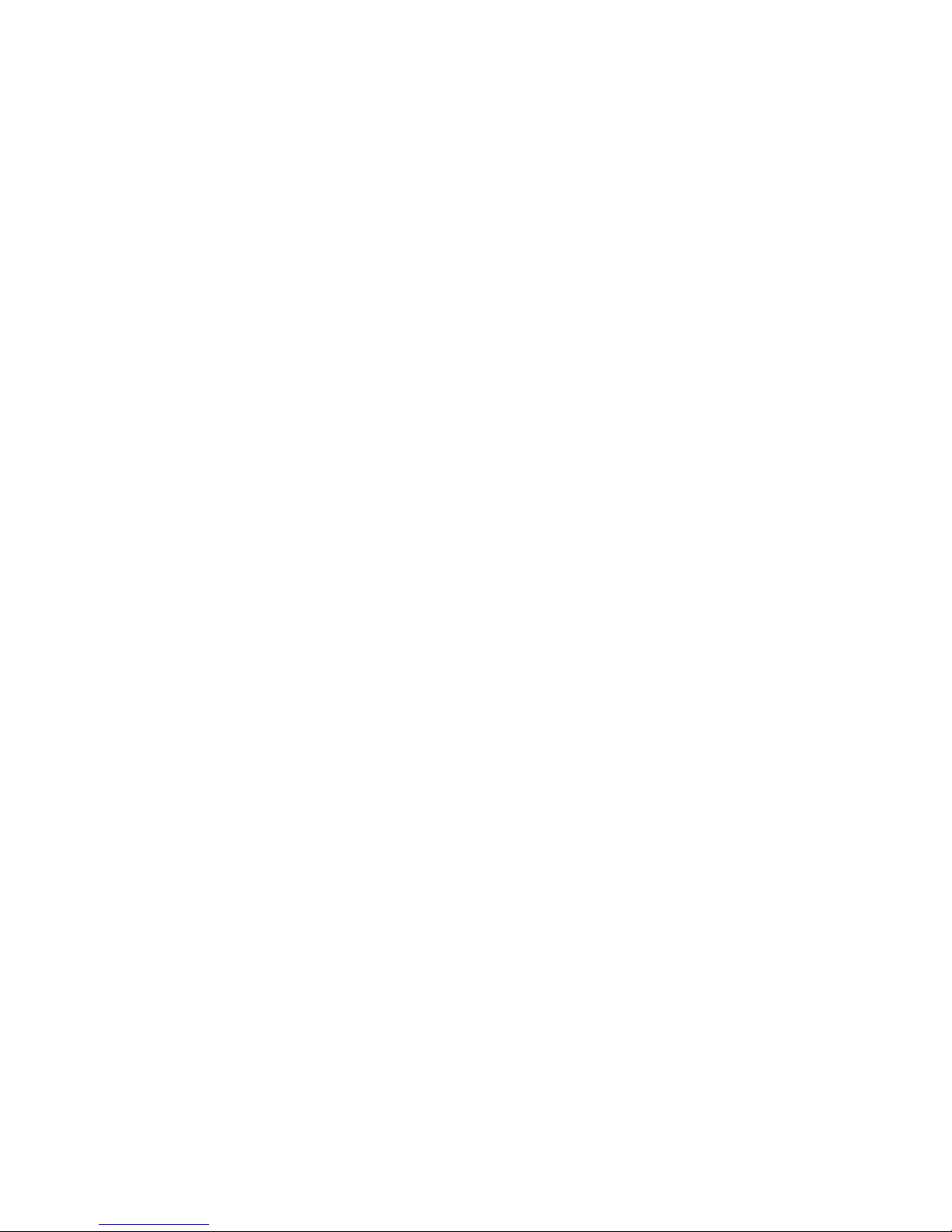
30 Guide d’utilisation
Page 47

Chapitre 3. Types 8305, 8306, 8309 et 8313
Le présent chapitre décrit les fonctions et options disponibles sur l’ordinateur. Vous
pouvez augmenter les capacités de votre ordinateur en lui ajoutant de la mémoire,
des unités ou des cartes. Pour ajouter du matériel supplémentaire, conformez-vous
aux instructions qui suivent, ainsi qu’à celles accompagnant votre nouvel
équipement.
Important
Avant d’installer une option, reportez-vous à la section «Consignes de
sécurité» à la page ix. En respectant ces précautions et ces conseils, vous
travaillerez en toute sécurité.
Caractéristiques
Le présent chapitre décrit les caractéristiques de votre ordinateur et les logiciels
préinstallés.
Microprocesseur (varie selon le modèle)
Processeur Intel Pentium 4 avec 256 ko ou 512 ko de mémoire cache L2 interne et
micro-architecture Intel NetBurst
Mémoire
v Prise en charge de deux modules de mémoire DIMM
v 512 ko de mémoire flash pour les programmes système
Unités internes
v Unité de disquette 3,5 pouces, 1,44 Mo
v Unité de disque dur
v Unité de CD-ROM ou de DVD-ROM EIDE (certains modèles)
Sous-système vidéo
v Carte graphique Intel Extreme
v Emplacement de carte vidéo AGP (Accelerated Graphics Port) sur la carte
principale (certains modèles)
Sous-système audio
Sous-système audio intégré SoundMAX 3
© Copyright IBM Corp. 2002 31
Page 48
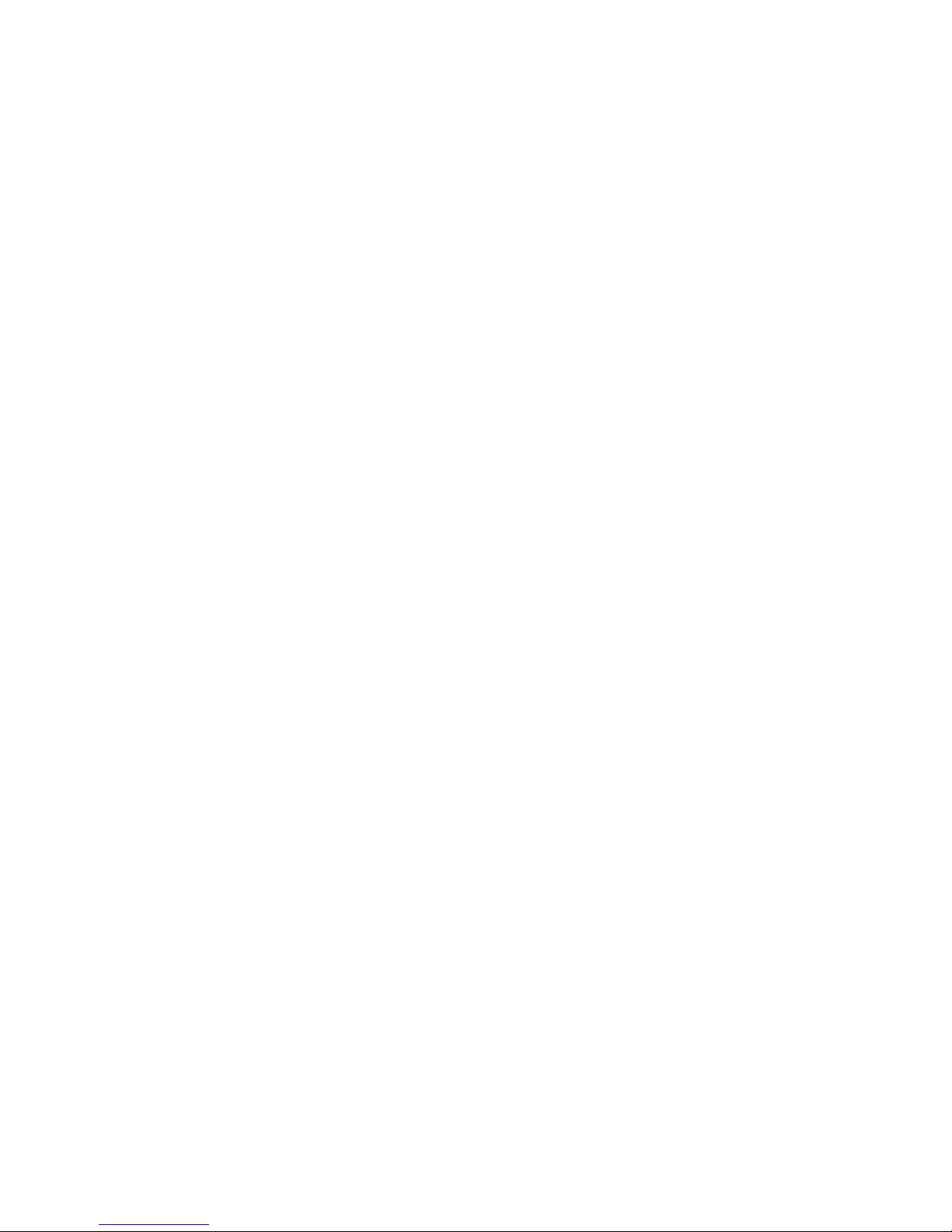
Connectivité
Contrôleur Intel Ethernet 10/100 Mbits/sp intégré prenant en charge la fonction
Wake on LAN
Fonctions de gestion du système
v Fonctions RPL (Remote Program Load) et DHCP (Dynamic Host Configuration
Protocol)
v Wake on LAN
v Wake on Ring (dans l’utilitaire de configuration IBM, cette fonction est appelée
détection d’appel sur le port série pour un modem externe, et détection d’appel
sur le modem pour un modem interne).
v Administration à distance
v Démarrage automatique
v BIOS et logiciels SM (System Management)
v Enregistrement des résultats de test de matériel du POST
Fonctions d’entrée-sortie
v Port ECP (Extended Capabilities Port)/EPP (Extended Parallel Port) à 25 broches
v Deux ports sérieà9broches
v Six ports USBà4broches
v Port souris PS/2
v Port clavier PS/2
v Connecteur Ethernet
v Connecteur d’écran VGA
v Trois connecteurs audio (entrée ligne, sortie ligne et microphone)
Emplacements d’extension
v Quatre baies d’unité
v Trois emplacements de carte PCI 32 bits
v Un port d’extension AGP (Accelerated Graphics Port)
Alimentation
v Alimentation 185 W avec sélecteur de tension manuel
v Commutation automatique 50/60 Hz de la fréquence d’entrée
v Prise en charge de la gestion avancée de l’alimentation
v Prise en charge de l’interface ACPI
Sécurité
v Mots de passe administrateur et utilisateur
v Support pour l’ajout d’un crochet et d’un câble de verrouillage
v Support pour l’ajout d’un verrou avec câble intégré
v Contrôle de la séquence de démarrage
v Démarrage sans unité de disquette, ni clavier, ni souris
v Mode de démarrage automatique
v Contrôle d’E-S disquette et disque dur
v Contrôle d’E-S de port série et parallèle
v Profil de sécurité par unité
32 Guide d’utilisation
Page 49

Logiciels IBM préinstallés
Il se peut que votre ordinateur soit livré avec des logiciels préinstallés. Dans ce cas,
un système d’exploitation, des pilotes de périphériques destinés à prendre en
charge les fonctions intégrées et d’autres programmes sont intégrés.
Systèmes d’exploitation (préinstallés) (varient selon le modèle)
Remarque : Tous les pays ne disposent pas de ces systèmes d’exploitation.
v Microsoft Windows XP Home
v Microsoft Windows XP Professional
v Microsoft Windows 2000 Professional
Systèmes d’exploitation (compatibilité testée)
3
v Microsoft Windows NT Workstation version 4.0
v Microsoft Windows 98 Second Edition (SE)
v OS/2
3. A la date de mise sous presse du présent manuel, les systèmes d’exploitation figurant dans cette liste étaient encore en cours de
test de compatibilité. D’autres systèmes d’exploitation peuvent être identifiés comme étant compatibles avec votre PC après la
parution de la présente publication. Cette liste n’est donc ni définitive ni exhaustive et est susceptible d’être modifiée. Pour
déterminer si la compatibilité d’un système d’exploitation a fait l’objet de tests, consultez le site Web de son fournisseur.
Chapitre 3. Types 8305, 8306, 8309 et 8313
33
Page 50

Spécifications
La présente section indique les spécifications physiques de l’ordinateur NetVista.
Dimensions
Hauteur : 140 mm
Largeur : 425 mm
Profondeur : 414 mm
Poids
Configuration minimale à la livraison : 10,0 kg
Configuration maximale : 11,4 kg
Environnement
Température de l’air :
Système sous tension : de 10 à 35°C
Système hors tension : de 10 à 43°C
Altitude maximale : 2 134 m
Remarque : L’altitude maximale de 2 134 m est
celle à laquelle les températures indiquées
s’appliquent. A des altitudes supérieures, les
températures maximales sont inférieures à celles
spécifiées.
Humidité :
Système sous tension:8%à80%
Système hors tension : de 8 % à 80 %
Electricité en entrée
Tension en entrée :
Plage basse :
Minimum : 90 V ca
Maximum : 137 V ca
Plage des fréquences en entrée : de 57 à 63 Hz
Configuration du sélecteur de tension : 115 V
ca
Plage haute :
Minimum : 180 V ca
Maximum : 265 V ca
Plage des fréquences en entrée : de 47 à 53 Hz
Configuration du sélecteur de tension : 230 V
ac
Kilo-volt-ampères (kVA) en entrée (valeurs
approximatives) :
Configuration minimale à la livraison : 0,08 kVA
Configuration maximale : 0,3 kVA
Dissipation thermique approximative en BTU par
heure :
Configuration minimale : 257 BTU/h (75 watts)
Configuration maximale : 890 BTU/h (260 watts)
Ventilation
Environ 0,56 mètres cubes par minute au maximum
Emissions sonores
Niveaux de pression sonore moyens :
En position d’utilisation :
Inactif : 33 dBA
En fonction : 36 dBA
En position de proximité (1 :mètre) :
Inactif : 30 dBA
En fonction : 33 dBA
Niveaux de pression sonore autorisés (limite
supérieure) :
Inactif : 4,4 bels
En fonction : 4,7 bels
Remarque : Ces niveaux ont été mesurés dans des
environnements acoustiques contrôlés conformément
aux procédures spécifiées par l’American National
Standards Institute S12.10 et ISO 7779, et sont
enregistrés sous la norme ISO 9296. Les niveaux de
pression sonore réels dans un lieu donné risquent de
dépasser les valeurs moyennes mentionnées en raison
de l’écho de la pièce et d’autres sources de bruit
environnantes. Les niveaux de puissance sonore
autorisés indiquent une limite supérieure, au-dessous
de laquelle un grand nombre d’ordinateurs peuvent
fonctionner.
Remarque : Pour plus d’informations sur la
classification de votre ordinateur, reportez-vous au
Guide pratique.
Remarque : La consommation électrique et la
dissipation thermique varient en fonction du nombre
et du type des options installées et des fonctions de
gestion de l’alimentation utilisées.
34 Guide d’utilisation
Page 51

Options disponibles
Il est possible d’installer les options suivantes :
v Options externes
– Périphériques parallèles, tels que des imprimantes ou des unités externes
– Périphériques série, tels que des modems externes et des appareils photo
numériques
– Périphériques audio, par exemple haut-parleurs externes pour le système
audio
– Périphériques USB, tels que des imprimantes, des manettes de jeux ou des
scanneurs
– Dispositif de sécurité
– Ecrans
v Options internes options
– Mémoire mémoire système (barrettes DIMM)
– cartes PCI
– cartes AGP (Accelerated Graphics Port)
– Unités internes, telles que :
- Unité de CD-ROM ou de DVD-ROM (certains modèles)
- Unité de disque dur
- Unités de disquette et autres unités de stockage sur support amovible
Vous trouverez sur le Web, aux adresses suivantes, les toutes dernières
informations relatives aux options qu’il est possible d’installer :
v http://www.ibm.com/pc/us/options/
v http://www.ibm.com/pc/support/
Vous pouvez également obtenir ces informations en appelant les numéros de
téléphone suivants :
v Aux Etats-Unis, appelez le 1 800 IBM2YOU (1 800 426-2968), votre revendeur
IBM ou votre partenaire commercial.
v Au Canada, appelez le 1-800-565-3344 ou le 1-800-IBM-4YOU.
v Dans les autres pays, appelez votre revendeur IBM ou votre partenaire
commercial IBM.
Outils nécessaires
Pour installer certaines options, vous aurez besoin d’un tournevis à lame plate.
D’autres outils peuvent s’avérer nécessaires pour certains équipements.
(Reportez-vous aux instructions accompagnant ces équipements.)
Manipulation des unités sensibles à l’électricité statique
Si l’électricité statique est inoffensive pour votre santé, elle risque en revanche de
causer des dommages importants aux composants et à l’équipement
supplémentaire de votre ordinateur.
Lorsque vous ajoutez un nouveau matériel, n’ouvrez pas son emballage antistatique
tant que vous n’y êtes pas invité par la procédure d’installation.
Chapitre 3. Types 8305, 8306, 8309 et 8313 35
Page 52

Lorsque vous manipulez du matériel ou d’autres composants de l’ordinateur,
prenez les précautions suivantes pour éviter de les endommager :
v Limitez vos mouvements, car ceux-ci provoquent une accumulation d’électricité
statique.
v Manipulez toujours les composants avec précaution. Saisissez par les côtés les
cartes et les modules de mémoire. Evitez de poser vos doigts sur la zone de
circuits imprimés.
v Empêchez toute autre personne de toucher les composants.
v Lorsque vous installez un nouvel équipement, mettez en contact son emballage
antistatique avec l’obturateur en métal d’un emplacement d’extension ou avec
toute autre surface métallique non peinte de l’ordinateur; maintenez ce contact
pendant au moins deux secondes. Cela permet de décharger l’électricité statique
présente sur l’emballage et dans votre corps.
v Lorsque cela est possible, retirez le matériel de son emballage antistatique au
dernier moment et installez-le directement dans l’ordinateur, sans le poser.
Sinon, vous devez le poser par dessus son emballage antistatique, sur une
surface plane et lisse.
v Ne posez pas l’option sur le carter de l’ordinateur ni sur toute autre surface
métallique.
Installation des options externes
Cette section présente les différents connecteurs externes situés sur l’ordinateur,
auxquels vous pouvez connecter des options externes, par exemple des
haut-parleurs externes, une imprimante ou un scanneur. Pour certaines options
externes, outre la connexion physique, vous devez installer des logiciels
supplémentaires. Lorsque vous installez une option externe, reportez-vous à la
présente section pour identifier le connecteur requis, puis aux instructions sur
l’option concernée pour effectuer la connexion et installer les logiciels et les pilotes
nécessaires.
Emplacement des connecteurs à l’avant de l’ordinateur
L’illustration suivante indique l’emplacement des connecteurs à l’avant de
l’ordinateur.
«1¬Port USB
«2¬Port USB
36 Guide d’utilisation
Page 53

Emplacement des connecteurs à l’arrière de l’ordinateur
L’illustration suivante indique l’emplacement des connecteurs à l’arrière de
l’ordinateur.
«1¬Connecteur d’alimentation «9¬ Sortie audio
«2¬Port souris «10¬Port microphone
«3¬Port série «11¬Ports USB
«4¬Port parallèle «12¬Connecteur d’écran VGA
«5¬Connecteur Ethernet «13¬Port série
«6¬Connecteur d’entrée audio «14¬Ports USB
«7¬Emplacements PCI «15¬Port clavier
«8¬Emplacement AGP (certains modèles)
Remarque : Certains connecteurs situés à l’arrière de l’ordinateur sont pourvus
d’icônes en couleur qui vous indiquent où connecter les câbles sur
l’ordinateur.
Chapitre 3. Types 8305, 8306, 8309 et 8313 37
Page 54

Connecteur Description
Port souris Permet de connecter une souris, une boule de commande ou
un autre périphérique de pointage utilisant un connecteur de
souris standard.
Port connecteur Permet de connecter un modem externe, une imprimante série
ou tout autre périphérique utilisant un port série à 9 broches.
Port parallèle Permet de connecter une imprimante parallèle, un scanneur
parallèle ou tout autre périphérique pour lequel une connexion
parallèle à 25 broches est nécessaire.
Connecteur Ethernet Permet de brancher un câble Ethernet pour un réseau local.
Remarque : Pour faire fonctionner l’ordinateur dans les limites
de la norme FCC Classe B, utilisez un câble Ethernet de
catégorie 5.
Entrée audio Permet de recevoir des signaux audio d’un périphérique audio
externe, par exemple un système stéréo. Lorsque vous
connectez un périphérique audio externe, un câble est branché
entre le connecteur de sortie audio du périphérique et le
connecteur d’entrée audio de l’ordinateur.
Sortie audio Permet d’envoyer les signaux audio de l’ordinateur aux
périphériques externes, tels que des haut-parleurs stéréo avec
amplificateurs intégrés, un casque d’écoute, un clavier
multimédia, ou au connecteur d’entrée audio sur un système
stéréo ou sur un autre périphérique d’enregistrement externe.
Port micro Permet de brancher un microphone à votre ordinateur lorsque
vous souhaitez enregistrer une voix ou d’autres sons sur le
disque dur si vous utilisez un logiciel de reconnaissance vocale.
ports USB Permet de connecter un périphérique pour lequel une
connexion USB (Universal Serial Bus) est nécessaire, par
exemple une imprimante ou un scanneur USB. Si vous utilisez
plusieurs périphériques USB, vous pouvez vous procurer un
concentrateur USB pour connecter les périphériques USB
supplémentaires.
Port clavier Permet de connecter un clavier utilisant un connecteur de
clavier standard.
Obtention de pilotes de périphériques
Vous pouvez vous procurer sur le Web les pilotes pour les systèmes d’exploitation
non préinstallés en vous connectant à l’adresse
http://www.ibm.com/pc/support/. Les fichiers README fournis avec ces pilotes
contiennent les instructions d’installation.
38 Guide d’utilisation
Page 55

Retrait du carter
Important :
Reportez-vous aux sections «Consignes de sécurité» à la page ix et
«Manipulation des unités sensibles à l’électricité statique» à la page 35 avant
de retirer le carter.
Pour retirer le carter, procédez comme suit :
1. Arrêtez le système d’exploitation, retirez tous les supports (disquettes, CD ou
bandes) des unités et mettez hors tension tous les périphériques connectés ainsi
que l’ordinateur.
2. Débranchez tous les cordons d’alimentation des socles de prises de courant.
3. Déconnectez tous les câbles raccordés à l’ordinateur (cordons d’alimentation,
câbles d’entrée-sortie et tout autre câble connecté à l’ordinateur).
4. Appuyez sur les boutons situés sur les côtés de l’ordinateur et faites pivoter
l’arrière du carter en le levant vers la face avant de la machine.
Chapitre 3. Types 8305, 8306, 8309 et 8313 39
Page 56

Emplacement des composants
L’illustration suivante vous aidera à repérer l’emplacement des divers composants
de votre ordinateur.
«1¬Unité de CD-ROM ou de
DVD-ROM
«2¬Port USB «8¬ Barrette DIMM
«3¬Port USB «9¬Microprocesseur et radiateur
«4¬ Baie en option «10¬Emplacement AGP (certains modèles)
«5¬Unité de disque dur «11¬Emplacements PCI
«6¬Unité de disquette
«7¬ Pile
Identification des composants de la carte principale
La carte principale (également appelée carte mère) constitue la carte à circuits
principale de votre ordinateur. Elle fournit les fonctions de base de l’ordinateur et
prend en charge tout un ensemble d’unités installées par IBM ou par vous-même,
ultérieurement.
40 Guide d’utilisation
Page 57

L’illustration suivante indique l’emplacement des composants sur la carte
principale.
«1¬ Microprocesseur «9¬ Pile
«2¬ Connecteur DIMM 1 «10¬ Cavalier d’effacement de CMOS et de
«3¬ Connecteur DIMM 2 «11¬ Connecteur de la diode SCSI
«4¬ Connecteur d’alimentation «12¬Emplacements PCI
«5¬ Connecteur de l’unité de disquette «13¬ Connecteur de la sortie audio du panneau
«6¬ Connecteur IDE principal «14¬Connecteur audio de l’unité de CD-ROM
«7¬ Connecteur du panneau frontal «15¬Emplacement AGP (certains modèles)
«8¬ Connecteur IDE secondaire «16¬Port série
Installation des modules de mémoire
Votre ordinateur est équipé de deux connecteurs prévus pour l’installation de
modules de mémoire DIMM, qui peuvent fournir jusqu’à 2 Go de mémoire
système.
Lorsque vous installez ou remplacez des barrettes DIMM, respectez les règles
suivantes :
v Utilisez les connecteurs de mémoire système dans l’ordre, en commençant par le
connecteur DIMM 1.
v Utilisez de la mémoire DDR SDRAM de 2,5 V à 184 broches, 266 MHz.
v N’utilisez que des barrettes DIMM de 128 Mo, 256 Mo, 512 Mo ou 1 Go (le cas
échéant), que vous pouvez combiner à votre gré.
v La hauteur maximale des DIMM est de 38,1 mm.
reprise
frontal
Remarque : Seules des barrettes DIMM DDR SDRAM peuvent être utilisées.
Chapitre 3. Types 8305, 8306, 8309 et 8313 41
Page 58

Pour installer une barrette DIMM, procédez comme suit :
1. Retirez le carter. Reportez-vous à la section «Retrait du carter» à la page 39.
2. Vous devrez peut-être retirer une carte pour accéder aux emplacements DIMM.
Reportez-vous à la section «Installation de cartes» à la page 42.
3. Repérez les connecteurs DIMM. Reportez-vous à la section «Identification des
composants de la carte principale» à la page 40.
4. Ouvrez les crochets de retenue.
5. Vérifiez que les encoches de la barrette DIMM sont bien alignées sur les pattes
du connecteur. Enfoncez la barrette DIMM dans le connecteur jusqu’à ce que
les crochets de retenue se referment.
Etape suivante
v Pour installer une autre option, reportez-vous à la section appropriée.
v Pour terminer l’installation, reportez-vous à la section «Remise en place du
carter et connexion des câbles» à la page 51.
Installation de cartes
Cette section explique comment installer et retirer des cartes. Votre ordinateur est
équipé de trois emplacements d’extension destinés aux cartes PCI et d’un
emplacement réservé à une carte AGP. La taille maximale des cartes que vous
pouvez installer est de 340 mm.
Pour installer une carte, procédez comme suit :
1. Retirez le carter. Reportez-vous à la section «Retrait du carter» à la page 39.
42 Guide d’utilisation
Page 59

2. Retirez le loquet de l’emplacement de carte, puis le cache obturant
l’emplacement de carte approprié.
3. Sortez la carte de son emballage antistatique.
4. Installez la carte dans l’emplacement approprié de la carte principale.
5. Installez le loquet de l’emplacement de carte.
Etape suivante
v Pour installer une autre option, reportez-vous à la section appropriée.
v Pour terminer l’installation, reportez-vous à la section «Remise en place du
carter et connexion des câbles» à la page 51.
Chapitre 3. Types 8305, 8306, 8309 et 8313 43
Page 60
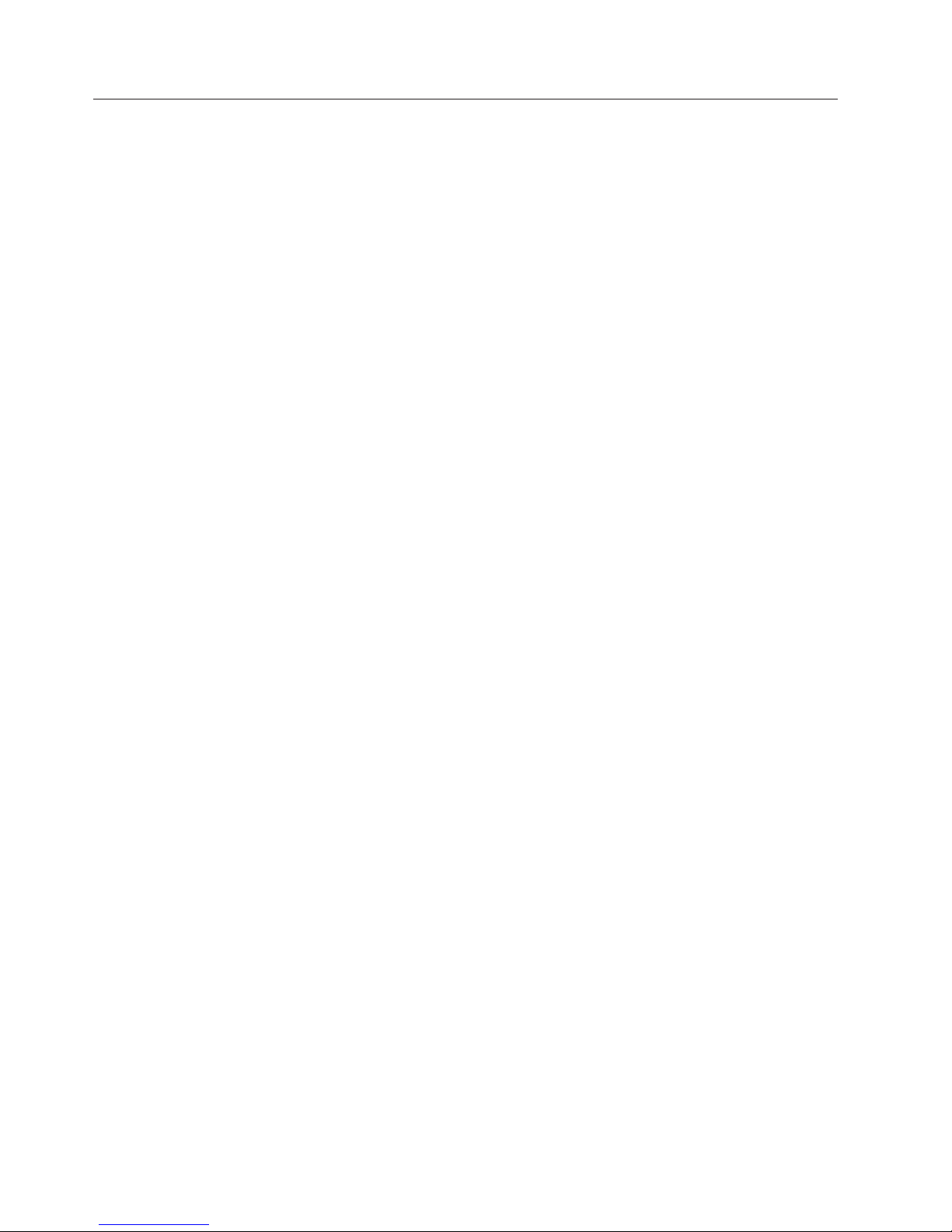
Installation d’unités internes
Cette section explique comment installer et retirer des unités internes.
Les unités internes sont des périphériques utilisés par l’ordinateur pour lire et
stocker des données. Vous pouvez ajouter des unités à votre ordinateur pour
augmenter ses capacités de stockage et lui permettre de lire d’autres types de
support. Voici quelques-unes des différentes unités susceptibles de venir compléter
votre ordinateur :
v unités de disque dur
v unités de bande
v unités de CD-ROM ou de DVD-ROM
v unités de support amovible
Les unités internes s’installent dans des baies. Dans le présent manuel, l’on
désignera ces baies sous le nom de baie 1, baie 2, baie 3, et ainsi de suite.
Lorsque vous installez une unité interne, il est important de prendre en compte la
taille et le type d’unité pouvant être installées dans chacune des baies. Vous devez
également connecter correctement les câbles d’unité interne à l’unité installée.
Spécification des unités
Votre ordinateur est livré avec ces unités préinstallées :
v une unité de CD-ROM ou de DVD-ROM dans la baie 1 (sur certains modèles)
v une unité de disque dur 3 pouces 1/2 dans la baie 3
v une unité de disquette 3 pouces 1/2 dans la baie 4
Les baies dépourvues d’unité sont dotées d’une plaque antistatique et d’un
obturateur.
44 Guide d’utilisation
Page 61
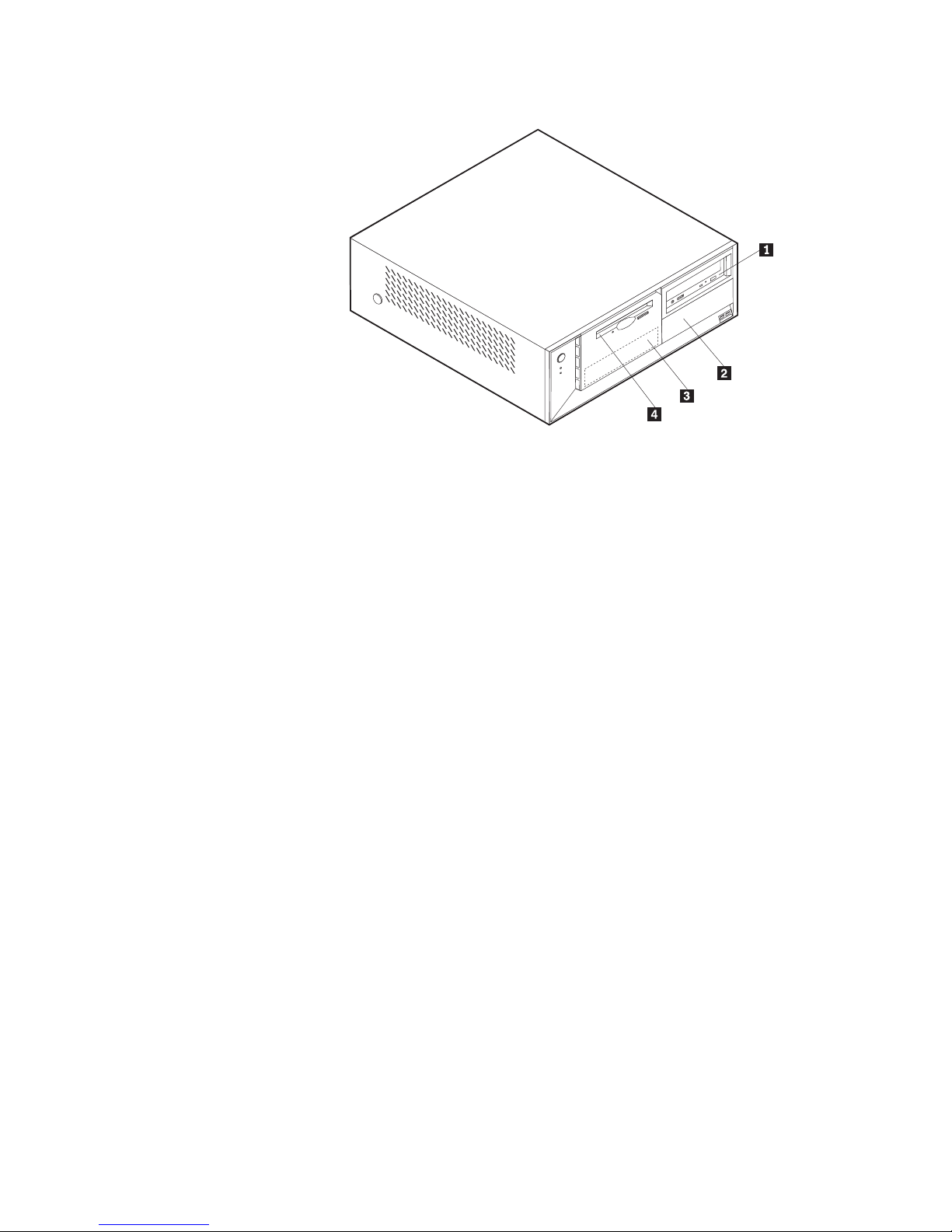
L’illustration suivante indique l’emplacement des différentes baies.
La liste suivante décrit quelques-unes des unités pouvant être installées dans les
différentes baies ainsi que leur hauteur maximale :
«1¬Baie 1 - Hauteur maximale : 43 mm Unité de CD-ROM ou de DVD-ROM
(préinstallée sur certains modèles)
unité de disque dur 5 pouces 1/4
«2¬ Baie 2 - Hauteur maximale : 43 mm unité de disque dur 5 pouces 1/4
unité de disque dur 3 pouces 1/2
(requiert un rail de montage)
unité de CD-ROM
unité de DVD-ROM
«3¬ Baie 3 - Hauteur maximale : 25,8 mm unité de disque dur 3 pouces 1/2
(préinstallée)
«4¬Baie 4 - Hauteur maximale : 25,8 mm unité de disquette 3 pouces ½
(préinstallée)
Remarques :
1. Vous ne pouvez pas installer d’unité dont la hauteur est supérieure à 43 mm.
2. Installez les unités de supports amovibles (bande ou CD) dans les baies
accessibles (baie 1 ou 2).
Installation d’une unité
Pour installer une unité interne, procédez comme suit :
1. Retirez le carter. Reportez-vous à la section «Retrait du carter» à la page 39.
2. Si votre ordinateur est équipé d’une unité de CD-ROM ou de DVD-ROM, il
vous faudra en retirer les cordons d’alimentation et les câbles d’interface.
3. Si vous installez une unité à support amovible, retirez le cache obturant la baie
du panneau frontal.
Chapitre 3. Types 8305, 8306, 8309 et 8313 45
Page 62

4. Retirez la plaque métallique de l’unité en insérant un tournevis à lame plate
dans l’un de ses emplacements de façon à la dégager doucement.
5. Faites pivoter le loquet de la baie vers la face avant de la machine ; tirez
ensuite le boîtier de l’unité vers le haut, comme indiqué, jusqu’à ce qu’il
s’enclenche en position verticale.
6. Assurez-vous que l’unité que vous installez est correctement définie en tant
qu’unité principale ou secondaire.
v S’il s’agit d’une unité de disque dur, définissez-la comme unité secondaire.
v S’il s’agit de la première unité de CD-ROM ou de DVD-ROM, optez pour
l’unité principale.
v Dans le cas d’une unité de CD-ROM ou de DVD-ROM supplémentaire,
définissez-la comme unité secondaire.
Reportez-vous à la documentation fournie avec votre unité de CD-ROM ou de
DVD-ROM pour plus d’informations sur le cavalier de définition de l’unité
principale/secondaire.
46 Guide d’utilisation
Page 63

7. Installez l’unité dans la baie. Alignez les orifices et insérez les deux vis.
8. Remettez en place le boîtier de l’unité.
9. Chaque unité IDE est associée à deux câbles ; un cordon d’alimentation à
quatre fils branché sur le bloc d’alimentation et un câble d’interface relié à la
carte principale.
Les étapes permettant de connecter une unité IDE varient selon le type du
périphérique. Utilisez l’une des procédures ci-dessous pour connecter votre unité.
Connexion de la première unité IDE de CD-ROM ou de DVD-ROM
1. Localisez le câble d’interface à trois connecteurs fourni avec votre ordinateur ou
la nouvelle unité.
2. Localisez le connecteur IDE secondaire sur la carte principale. Reportez-vous à
la section «Identification des composants de la carte principale» à la page 40.
3. Branchez l’une des extrémités du câble d’interface sur l’unité,et l’autre sur le
connecteur IDE secondaire sur la carte principale. Pour réduire les parasites,
utilisez uniquement les connecteurs situés à l’extrémité du câble.
Chapitre 3. Types 8305, 8306, 8309 et 8313 47
Page 64

4. Votre ordinateur présente des connecteurs d’alimentation supplémentaires sur
lesquels vous pouvez brancher d’autres unités. Connectez le cordon
d’alimentation à l’unité.
5. S’il y a lieu, connectez le câble audio à l’unité de CD-ROM et à la carte
principale. Reportez-vous à la section «Identification des composants de la carte
principale» à la page 40.
Connexion d’une autre unité IDE de CD-ROM ou de DVD-ROM
1. Localisez le connecteur IDE secondaire sur la carte principale et le câble
d’interface à trois connecteurs. Reportez-vous à la section «Identification des
composants de la carte principale» à la page 40.
2. Branchez le connecteur supplémentaire du câble d’interface à l’unité de
CD-ROM ou de DVD-ROM.
3. Votre ordinateur présente des connecteurs d’alimentation supplémentaires sur
lesquels vous pouvez brancher d’autres unités. Connectez le cordon
d’alimentation à l’unité.
Connexion d’une unité de disque dur IDE supplémentaire
1. Localisez le connecteur IDE secondaire sur la carte principale. L’une des
extrémités du câble à trois connecteurs est reliée à l’unité de disque dur, l’autre
est connectée sur la carte principale. Reportez-vous à la section «Identification
des composants de la carte principale» à la page 40.
2. Branchez le connecteur supplémentaire du câble d’interface à la nouvelle unité
de disque dur.
3. Votre ordinateur présente des connecteurs d’alimentation supplémentaires sur
lesquels vous pouvez brancher d’autres unités. Connectez le cordon
d’alimentation à l’unité.
Etape suivante
v Pour installer une autre option, reportez-vous à la section appropriée.
v Pour terminer l’installation, reportez-vous à la section «Remise en place du
carter et connexion des câbles» à la page 51.
Installation d’un crochet de sécurité en U
Pour éviter le vol de matériel, vous pouvez ajouter à votre ordinateur un crochet
de sécurité en U (5-mm rope) et un câble. Après avoir installé le câble de sécurité,
vérifiez qu’il ne provoque pas d’interférences avec les autres câbles connectés à
l’ordinateur. Pour plus d’informations sur la sécurité, reportez-vous à la section
Installation d’un verrou avec câble dans Access IBM.
Pour installer le crochet en U :
1. Retirez le carter. Reportez-vous à la section «Retrait du carter» à la page 39.
48 Guide d’utilisation
Page 65
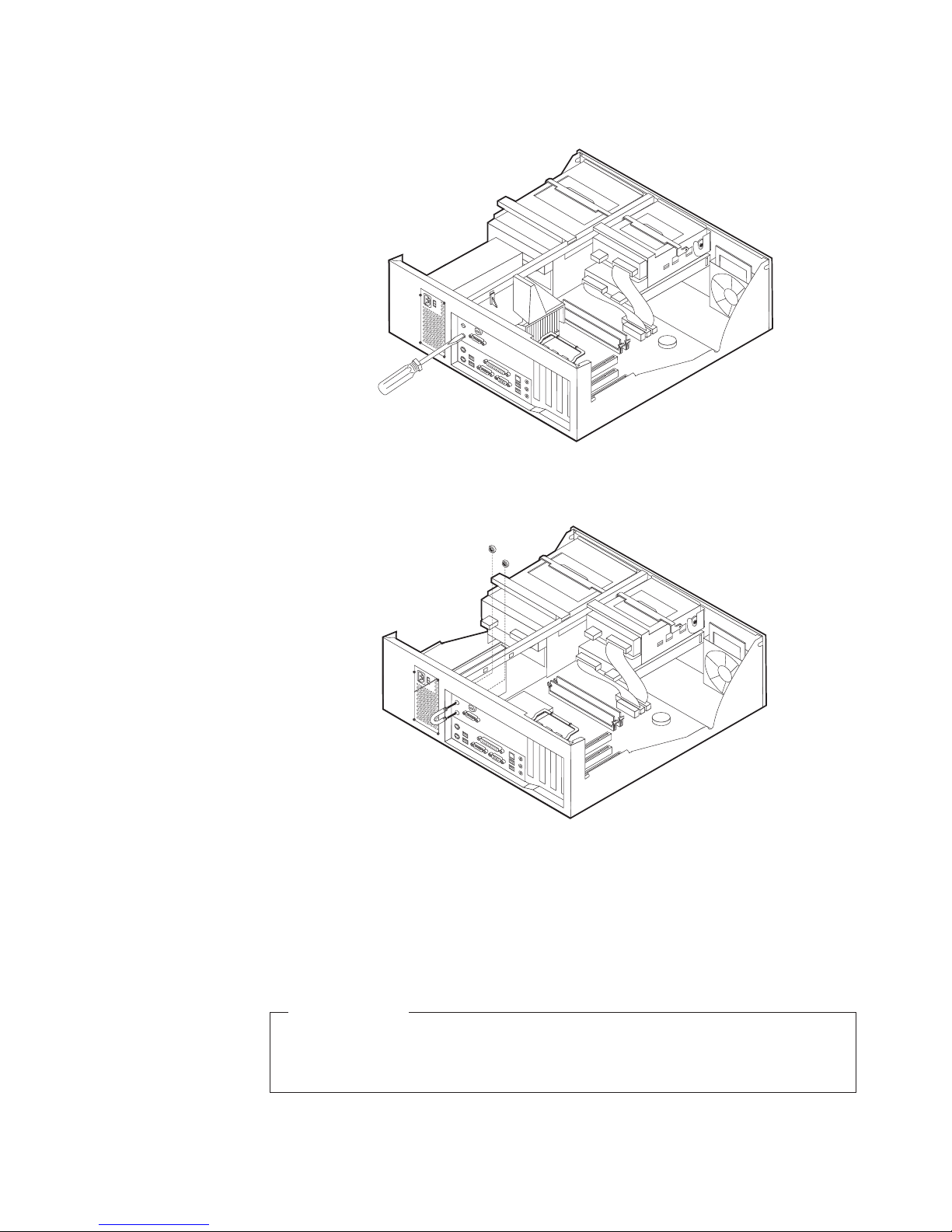
2. Utilisez un outil, par exemple un tournevis, pour enlever les deux obturateurs
qui masquent les ouvertures métalliques prévues pour le crochet en U.
3. Insérez le crochet en U dans les ouvertures du panneau arrière. Ensuite,
installez les écrous, puis vissez-les avec une clé de dimension appropriée ou
une clé réglable.
4. Remettez en place le carter de l’ordinateur. Pour plus d’informations,
reportez-vous à la section «Remise en place du carter et connexion des câbles»
à la page 51.
5. Faites passer le câble dans le crochet en U, puis enroulez-le autour d’un objet
qui n’est pas intégré ou fixé de manière permanente à la structure de la
machine, tout en n’étant pas facile à déplacer. Fixez ensuite les deux extrémités
du câble à un cadenas.
Etape suivante
v Pour installer une autre option, reportez-vous à la section appropriée.
v Pour terminer l’installation, reportez-vous à la section «Remise en place du
carter et connexion des câbles» à la page 51.
Chapitre 3. Types 8305, 8306, 8309 et 8313 49
Page 66

Remplacement de la pile
L’ordinateur comporte une mémoire spéciale qui conserve la date, l’heure et les
paramètres des fonctions intégrées (par exemple, les affectations des ports
parallèle). Une pile conserve ces informations actives lorsque vous mettez
l’ordinateur hors tension.
La pile ne nécessite normalement aucun entretien particulier ni charge, mais doit
être remplacée lorsque sa charge devient faible. En cas de défaillance de la pile, la
date, l’heure et les données de configuration (y compris les mots de passe) sont
perdues. L’ordinateur affiche alors un message d’erreur.
Pour plus d’informations sur le remplacement et la mise au rebut de la pile,
reportez-vous à la section «Pile au lithium» à la page x.
Pour changer la pile, procédez comme suit :
1. Mettez l’ordinateur hors tension, ainsi que tous les périphériques connectés.
2. Retirez le carter. Reportez-vous à la section «Retrait du carter» à la page 39.
3. Repérez la pile. Reportez-vous à la section «Identification des composants de
la carte principale» à la page 40.
4. Si nécessaire, retirez les cartes qui pourraient bloquer l’accès à la pile. Pour
plus d’informations, reportez-vous à la section «Installation de cartes» à la
page 42.
5. Retirez la pile usagée.
6. Installez la nouvelle pile.
7. Remettez en place les cartes que vous avez retirées pour accéder à la pile.
Pour consulter les instructions de remplacement des cartes, reportez-vous à la
section «Installation de cartes» à la page 42.
8. Remettez le carter en place et rebranchez le cordon d’alimentation.
Reportez-vous à la section «Remise en place du carter et connexion des
câbles» à la page 51.
Remarque : Lorsque l’ordinateur est mis sous tension pour la première fois, il
est possible qu’un message d’erreur s’affiche, Ceci est normal
après le remplacement de la pile.
9. Mettez l’ordinateur sous tension ainsi que tous les périphériques connectés.
10. Utilisez l’utilitaire de configuration IBM pour définir la date et l’heure, ainsi
que les mots de passe. Reportez-vous à la section Chapitre 5, «Utilisation de
l’utilitaire de configuration IBM» à la page 77.
50 Guide d’utilisation
Page 67

Effacement d’un mot de passe perdu ou oublié (par effacement de
CMOS)
Utilisez la présente section si vous avez perdu ou oublié le mot de passe. Pour
plus d’informations sur les mots de passe oubliés ou perdus, consultez Access IBM
sur votre Bureau.
Pour effacer un mot de passe perdu ou effacé :
1. Mettez l’ordinateur hors tension, ainsi que tous les périphériques connectés.
2. Retirez le carter. Reportez-vous à la section «Retrait du carter» à la page 39.
3. Identifiez le cavalier d’effacement de CMOS et de reprise se trouvant sur la
carte principale. Reportez-vous à la section «Identification des composants de
la carte principale» à la page 40.
4. Si nécessaire, reportez-vous à la section «Installation de cartes» à la page 42
afin de retirer toute carte qui pourrait bloquer l’accès au cavalier d’effacement
de CMOS et de reprise.
5. Le cavalier est normalement en position standard (broches 1 et 2). Mettez-le
en position de maintenance ou de configuration (broches 2 et 3).
6. Remettez le carter en place et rebranchez le cordon d’alimentation.
Reportez-vous à la section «Remise en place du carter et connexion des
câbles».
7. Redémarrez l’ordinateur et laissez-le tourner une dizaine de
secondes.Maintenez l’interrupteur d’alimentation enfoncé pendant 5 secondes
environ ; l’ordinateur s’éteint.
8. Répétez les étapes2à4àlapage 51.
9. Remettez le cavalier en position standard (broches 1 et 2).
10. Remettez le carter en place et rebranchez le cordon d’alimentation.
Reportez-vous à la section «Remise en place du carter et connexion des
câbles».
Remise en place du carter et connexion des câbles
Une fois que vous avez fini d’installer toutes vos options, vous devez remettre en
place les composants que vous avez enlevés, ainsi que le carter, puis reconnecter
les câbles (y compris les fils téléphoniques et les cordons d’alimentation). En outre,
selon les options que vous avez installées, vous devrez peut-être confirmer la mise
à jour des informations dans l’utilitaire de configuration IBM.
Pour remettre en place le carter et connecter les câbles, procédez comme suit :
1. Vérifiez que tous les composants ont été remontés correctement et que vous
n’avez pas oublié d’outils ou de vis à l’intérieur de l’ordinateur.
2. Dégagez les câbles qui pourraient gêner la remise en place du carter.
Chapitre 3. Types 8305, 8306, 8309 et 8313 51
Page 68

3. Placez le carter sur le châssis et faites-le pivoter vers le bas jusqu’à ce qu’il
s’enclenche.
4. Rebranchez les câbles et les cordons d’alimentation externes. Reportez-vous à la
section «Installation des options externes» à la page 36.
5. Pour mettre à jour la configuration, reportez-vous au Chapitre 5, «Utilisation de
l’utilitaire de configuration IBM» à la page 77.
52 Guide d’utilisation
Page 69

Chapitre 4. Types 8307, 8308, 8310, 8311, 8314 et 8315
Le présent chapitre décrit les fonctions et options disponibles sur l’ordinateur. Vous
pouvez augmenter les capacités de votre ordinateur en lui ajoutant de la mémoire,
des unités ou des cartes. Pour ajouter du matériel supplémentaire, conformez-vous
aux instructions qui suivent, ainsi qu’à celles accompagnant votre nouvel
équipement.
Caractéristiques
Important
Avant d’installer une option, reportez-vous à la section «Consignes de
sécurité» à la page ix. En respectant ces précautions et ces conseils, vous
travaillerez en toute sécurité.
Le présent chapitre décrit les caractéristiques de votre ordinateur et les logiciels
préinstallés.
Microprocesseur (varie selon le modèle)
Processeur Intel Pentium 4 avec 256 ko ou 512 ko de mémoire cache L2 interne et
micro-architecture Intel NetBurst
Mémoire
v Prise en charge de deux modules de mémoire DIMM
v 512 ko de mémoire flash pour les programmes système
Unités internes
v Unité de disquette 3,5 pouces, 1,44 Mo
v Unité de disque dur
v Unité de CD-ROM ou de DVD-ROM EIDE
Sous-système vidéo
v Carte graphique Intel Extreme
© Copyright IBM Corp. 2002 53
Page 70

v Emplacement de carte vidéo AGP (Accelerated Graphics Port) sur la carte
principale (certains modèles)
Sous-système audio
Sous-système audio intégré SoundMAX 3
Connectivité
v Contrôleur Intel Ethernet 10/100 Mbits/sp intégré prenant en charge la fonction
Wake on LAN
v Modem V.90/V.44 (certains modèles)
Fonctions de gestion du système
v Fonctions RPL (Remote Program Load) et DHCP (Dynamic Host Configuration
Protocol)
v Wake on LAN
v Wake on Ring (dans l’utilitaire de configuration IBM, cette fonction est appelée
détection d’appel sur le port série pour un modem externe, et détection d’appel
sur le modem pour un modem interne).
v Administration à distance
v Démarrage automatique
v BIOS et logiciels SM (System Management)
v Enregistrement des résultats de test de matériel du POST
Fonctions d’entrée-sortie
v Port ECP (Extended Capabilities Port)/EPP (Extended Parallel Port) à 25 broches
v Deux ports sérieà9broches
v Six ports USBà4broches
v Port souris PS/2
v Port clavier PS/2
v Connecteur Ethernet
v Connecteur d’écran VGA
v Trois connecteurs audio (entrée ligne, sortie ligne et microphone)
v Connecteur IEEE 1394 (certains modèles)
v Connecteurs frontaux pour le microphone et le casque (certains modèles)
Emplacements d’extension
v Cinq baies d’unité
v Trois emplacements de carte PCI 32 bits
v Un port d’extension AGP (Accelerated Graphics Port)
Alimentation
v Alimentation 185 W avec sélecteur de tension manuel
v Commutation automatique 50/60 Hz de la fréquence d’entrée
v Prise en charge de la gestion avancée de l’alimentation
v Prise en charge de l’interface ACPI
Sécurité
v Mots de passe administrateur et utilisateur
v Support pour l’ajout d’un crochet et d’un câble de verrouillage
54 Guide d’utilisation
Page 71

v Support pour l’ajout d’un verrou avec câble intégré
v Contrôle de la séquence de démarrage
v Démarrage sans unité de disquette, ni clavier, ni souris
v Mode de démarrage automatique
v Contrôle d’E-S disquette et disque dur
v Contrôle d’E-S de port série et parallèle
v Profil de sécurité par unité
Logiciels IBM préinstallés
Il se peut que votre ordinateur soit livré avec des logiciels préinstallés. Dans ce cas,
un système d’exploitation, des pilotes de périphériques destinés à prendre en
charge les fonctions intégrées et d’autres programmes sont intégrés.
Systèmes d’exploitation (préinstallés) (varient selon le modèle)
Remarque : Tous les pays ne disposent pas de ces systèmes d’exploitation.
v Microsoft Windows XP Home
v Microsoft Windows XP Professional
v Microsoft Windows 2000 Professional
Systèmes d’exploitation (compatibilité testée)
4
v Microsoft Windows NT Workstation version 4.0
v Microsoft Windows 98 Second Edition (SE)
v OS/2
4. A la date de mise sous presse du présent manuel, les systèmes d’exploitation figurant dans cette liste étaient encore en cours de
test de compatibilité. D’autres systèmes d’exploitation peuvent être identifiés comme étant compatibles avec votre PC après la
parution de la présente publication. Cette liste n’est donc ni définitive ni exhaustive et est susceptible d’être modifiée. Pour
déterminer si la compatibilité d’un système d’exploitation a fait l’objet de tests, consultez le site Web de son fournisseur.
Chapitre 4. Types 8307, 8308, 8310, 8311, 8314 et 8315
55
Page 72
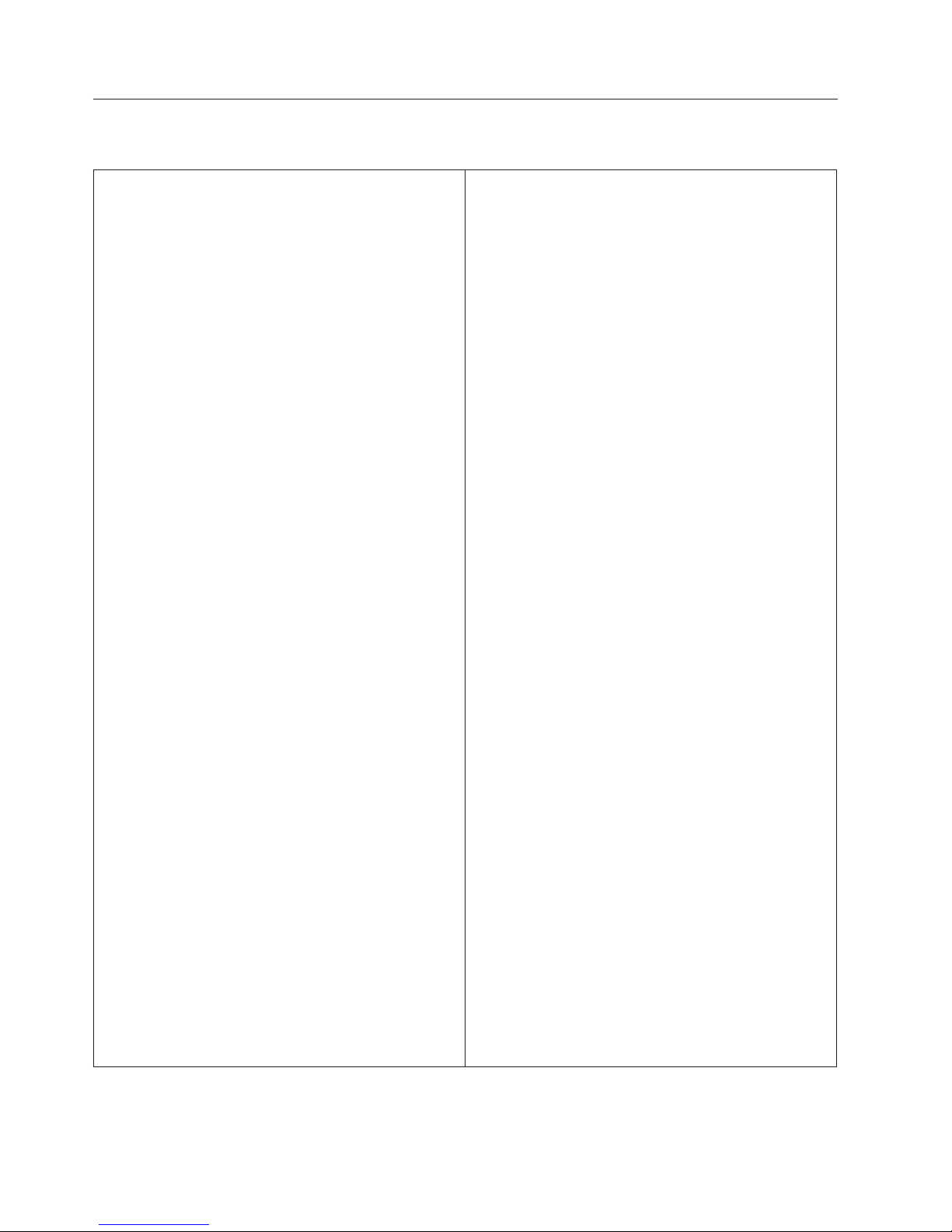
Spécifications
La présente section indique les spécifications physiques de l’ordinateur NetVista.
Dimensions
Hauteur : 413 mm
Largeur : 191 mm
Profondeur : 406 mm
Poids
Configuration minimale à la livraison : 9,1 kg
Configuration maximale : 10,2 kg
Environnement
Température de l’air :
Système sous tension : de 10 à 35°C
Système hors tension : de 10 à 43°C
Altitude maximale : 2 134 m
Remarque : L’altitude maximale de 2 134 m est
celle à laquelle les températures indiquées
s’appliquent. A des altitudes supérieures, les
températures maximales sont inférieures à celles
spécifiées.
Humidité :
Système sous tension:8%à80%
Système hors tension : de 8 % à 80 %
Electricité en entrée
Tension en entrée :
Plage basse :
Minimum : 90 V ca
Maximum : 137 V ca
Plage des fréquences en entrée : de 57 à 63 Hz
Configuration du sélecteur de tension : 115 V
ca
Plage haute :
Minimum : 180 V ca
Maximum : 265 V ca
Plage des fréquences en entrée : de 47 à 53 Hz
Configuration du sélecteur de tension : 230 V
ac
Kilo-volt-ampères (kVA) en entrée (valeurs
approximatives) :
Configuration minimale à la livraison : 0,08 kVA
Configuration maximale : 0,3 kVA
Dissipation thermique approximative en BTU par
heure :
Configuration minimale : 257 BTU/h (75 watts)
Configuration maximale : 890 BTU/h (260 watts)
Ventilation
Environ 0,76 mètres cubes par minute au maximum
Emissions sonores
Niveaux de pression sonore moyens :
En position d’utilisation :
Inactif : 30 dBA
En fonction : 34 dBA
En position de proximité (1 :mètre) :
Inactif : 29 dBA
En fonction : 33 dBA
Niveaux de pression sonore autorisés (limite
supérieure) :
Inactif : 4,4 bels
En fonction : 4,7 bels
Remarque : Ces niveaux ont été mesurés dans des
environnements acoustiques contrôlés conformément
aux procédures spécifiées par l’American National
Standards Institute S12.10 et ISO 7779, et sont
enregistrés sous la norme ISO 9296. Les niveaux de
pression sonore réels dans un lieu donné risquent de
dépasser les valeurs moyennes mentionnées en raison
de l’écho de la pièce et d’autres sources de bruit
environnantes. Les niveaux de puissance sonore
autorisés indiquent une limite supérieure, au-dessous
de laquelle un grand nombre d’ordinateurs peuvent
fonctionner.
Remarque : Pour plus d’informations sur la
classification de votre ordinateur, reportez-vous au
Guide pratique.
Remarque : La consommation électrique et la
dissipation thermique varient en fonction du nombre
et du type des options installées et des fonctions de
gestion de l’alimentation utilisées.
56 Guide d’utilisation
Page 73

Options disponibles
Il est possible d’installer les options suivantes :
v Options externes
– Périphériques parallèles, tels que des imprimantes ou des unités externes
– Périphériques série, tels que des modems externes et des appareils photo
numériques
– Périphériques audio, par exemple haut-parleurs externes pour le système
audio
– Périphériques USB, tels que des imprimantes, des manettes de jeux ou des
scanneurs
– Dispositif de sécurité
– Ecrans
– Dispositifs IEEE 1394 (carte IEEE 1394 nécessaire)
v Options internes options
– Mémoire mémoire système (barrettes DIMM)
– cartes PCI
– cartes AGP (Accelerated Graphics Port)
– Unités internes, telles que :
- Unité de CD-ROM et de DVD-ROM
- Unité de disque dur
- Unités de disquette et autres unités de stockage sur support amovible
Vous trouverez sur le Web, aux adresses suivantes, les toutes dernières
informations relatives aux options qu’il est possible d’installer :
v http://www.ibm.com/pc/us/options/
v http://www.ibm.com/pc/support/
Vous pouvez également obtenir ces informations en appelant les numéros de
téléphone suivants :
v Aux Etats-Unis, appelez le 1 800 IBM2YOU (1 800 426-2968), votre revendeur
IBM ou votre partenaire commercial.
v Au Canada, appelez le 1-800-565-3344 ou le 1-800-IBM-4YOU.
v Dans les autres pays, appelez votre revendeur IBM ou votre partenaire
commercial IBM.
Outils nécessaires
Pour installer certaines options, vous aurez besoin d’un tournevis à lame plate.
D’autres outils peuvent s’avérer nécessaires pour certains équipements.
(Reportez-vous aux instructions accompagnant ces équipements.)
Manipulation des unités sensibles à l’électricité statique
Si l’électricité statique est inoffensive pour votre santé, elle risque en revanche de
causer des dommages importants aux composants et à l’équipement
supplémentaire de votre ordinateur.
Lorsque vous ajoutez un nouveau matériel, n’ouvrez pas son emballage antistatique
tant que vous n’y êtes pas invité par la procédure d’installation.
Chapitre 4. Types 8307, 8308, 8310, 8311, 8314 et 8315 57
Page 74

Lorsque vous manipulez du matériel ou d’autres composants de l’ordinateur,
prenez les précautions suivantes pour éviter de les endommager :
v Limitez vos mouvements, car ceux-ci provoquent une accumulation d’électricité
statique.
v Manipulez toujours les composants avec précaution. Saisissez par les côtés les
cartes et les modules de mémoire. Evitez de poser vos doigts sur la zone de
circuits imprimés.
v Empêchez toute autre personne de toucher les composants.
v Lorsque vous installez un nouvel équipement, mettez en contact son emballage
antistatique avec l’obturateur en métal d’un emplacement d’extension ou avec
toute autre surface métallique non peinte de l’ordinateur; maintenez ce contact
pendant au moins deux secondes. Cela permet de décharger l’électricité statique
présente sur l’emballage et dans votre corps.
v Lorsque cela est possible, retirez le matériel de son emballage antistatique au
dernier moment et installez-le directement dans l’ordinateur, sans le poser.
Sinon, vous devez le poser par dessus son emballage antistatique, sur une
surface plane et lisse.
v Ne posez pas l’option sur le carter de l’ordinateur ni sur toute autre surface
métallique.
Installation des options externes
Cette section présente les différents connecteurs externes situés sur l’ordinateur,
auxquels vous pouvez connecter des options externes, par exemple des
haut-parleurs externes, une imprimante ou un scanneur. Pour certaines options
externes, outre la connexion physique, vous devez installer des logiciels
supplémentaires. Lorsque vous installez une option externe, reportez-vous à la
présente section pour identifier le connecteur requis, puis aux instructions sur
l’option concernée pour effectuer la connexion et installer les logiciels et les pilotes
nécessaires.
58 Guide d’utilisation
Page 75

Emplacement des connecteurs à l’avant de l’ordinateur
L’illustration suivante indique l’emplacement des connecteurs à l’avant de
l’ordinateur.
Remarque : Tous les modèles ne possèdent pas les connecteurs suivants.
«1¬Connecteur IEEE 1394 «4¬Port USB
«2¬Port micro «5¬Port USB
«3¬Prise casque
Chapitre 4. Types 8307, 8308, 8310, 8311, 8314 et 8315 59
Page 76
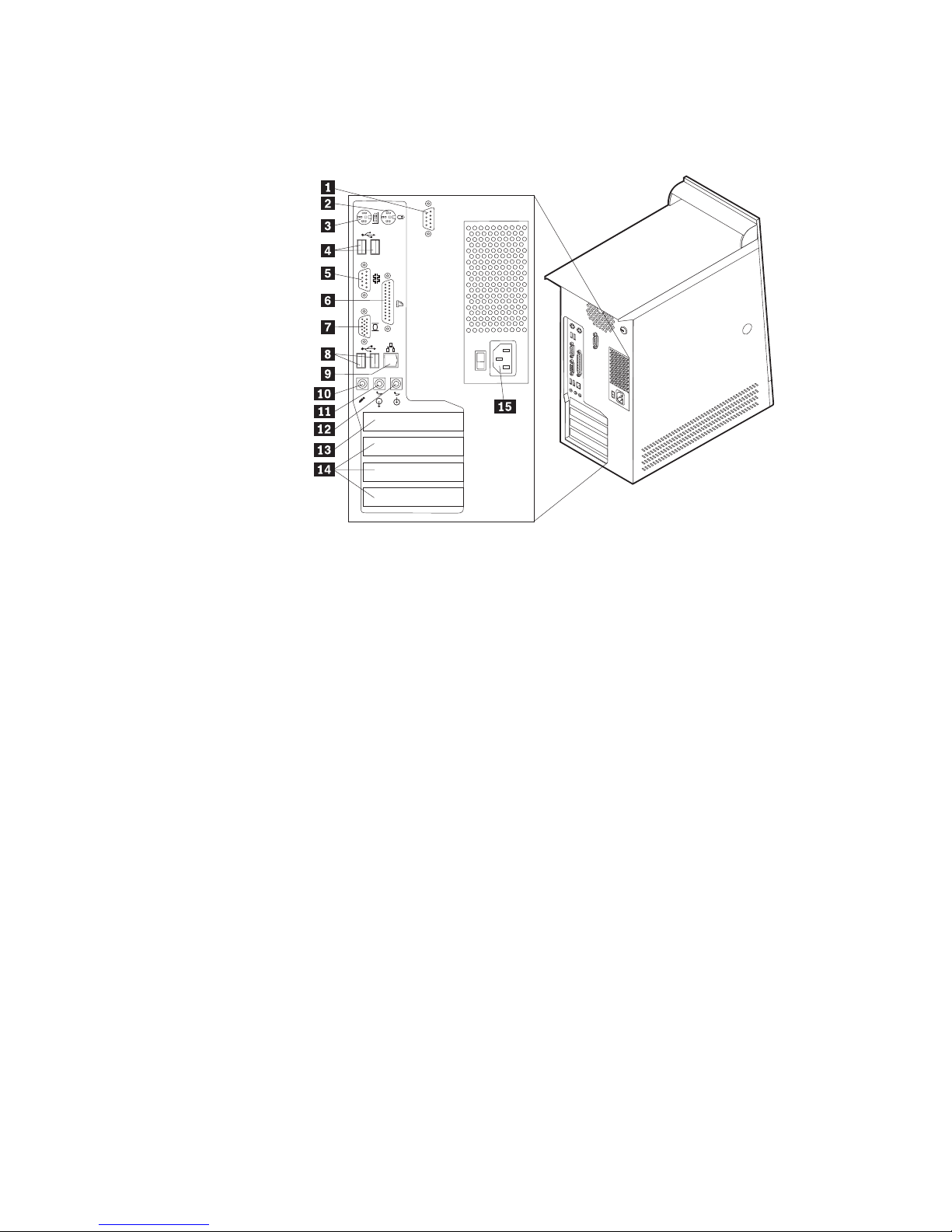
Emplacement des connecteurs à l’arrière de l’ordinateur
L’illustration suivante indique l’emplacement des connecteurs à l’arrière de
l’ordinateur.
«1¬Port série «9¬Connecteur Ethernet
«2¬Port souris «10¬Port microphone
«3¬Port clavier «11¬Connecteur de sortie audio
«4¬Ports USB «12¬Connecteur d’entrée audio
«5¬Port série «13¬Emplacement AGP (certains modèles)
«6¬Port parallèle «14¬Emplacements PCI
«7¬Connecteur d’écran VGA «15¬Connecteur d’alimentation
«8¬Ports USB
60 Guide d’utilisation
Remarque : Certains connecteurs situés à l’arrière de l’ordinateur sont pourvus
d’icônes en couleur qui vous indiquent où connecter les câbles sur
l’ordinateur.
Page 77

Connecteur Description
Port série Permet de connecter un modem externe, une imprimante série
ou tout autre périphérique utilisant un port série à 9 broches.
Port souris Permet de connecter une souris, une boule de commande ou
un autre périphérique de pointage utilisant un connecteur de
souris standard.
Port clavier Permet de connecter un clavier utilisant un connecteur de
clavier standard.
ports USB Permet de connecter un périphérique pour lequel une
connexion USB (Universal Serial Bus) est nécessaire, par
exemple une imprimante ou un scanneur USB. Si vous utilisez
plusieurs périphériques USB, vous pouvez vous procurer un
concentrateur USB pour connecter les périphériques USB
supplémentaires.
Port parallèle Permet de connecter une imprimante parallèle, un scanneur
parallèle ou tout autre périphérique pour lequel une connexion
parallèle à 25 broches est nécessaire.
Connecteur Ethernet Permet de brancher un câble Ethernet pour un réseau local.
Remarque : Pour faire fonctionner l’ordinateur dans les limites
de la norme FCC Classe B, utilisez un câble Ethernet de
catégorie 5.
Port micro Permet de brancher un microphone à votre ordinateur lorsque
vous souhaitez enregistrer une voix ou d’autres sons sur le
disque dur si vous utilisez un logiciel de reconnaissance vocale.
Sortie audio Permet d’envoyer les signaux audio de l’ordinateur aux
périphériques externes, tels que des haut-parleurs stéréo avec
amplificateurs intégrés, un casque d’écoute, un clavier
multimédia, ou au connecteur d’entrée audio sur un système
stéréo ou sur un autre périphérique d’enregistrement externe.
Entrée audio Permet de recevoir des signaux audio d’un périphérique audio
externe, par exemple un système stéréo. Lorsque vous
connectez un périphérique audio externe, un câble est branché
entre le connecteur de sortie audio du périphérique et le
connecteur d’entrée audio de l’ordinateur.
Obtention de pilotes de périphériques
Vous pouvez vous procurer sur le Web les pilotes pour les systèmes d’exploitation
non préinstallés en vous connectant à l’adresse
http://www.ibm.com/pc/support/. Les fichiers README fournis avec ces pilotes
contiennent les instructions d’installation.
Chapitre 4. Types 8307, 8308, 8310, 8311, 8314 et 8315 61
Page 78

Retrait du carter
Important
Reportez-vous aux sections «Consignes de sécurité» à la page ix et
«Manipulation des unités sensibles à l’électricité statique» à la page 57 avant
de retirer le carter.
Pour retirer le carter, procédez comme suit :
1. Arrêtez le système d’exploitation, retirez tous les supports (disquettes, CD ou
bandes) des unités et mettez hors tension tous les périphériques connectés ainsi
que l’ordinateur.
2. Débranchez tous les cordons d’alimentation des socles de prises de courant.
3. Déconnectez tous les câbles raccordés à l’ordinateur (cordons d’alimentation,
câbles d’entrée-sortie et tout autre câble connecté à l’ordinateur).
4. Appuyez sur le bouton de libération du carter, sur la face gauche de celui-ci, et
retirez le carter.
62 Guide d’utilisation
Page 79

Emplacement des composants
L’illustration suivante vous aidera à repérer l’emplacement des divers composants
de votre ordinateur.
«1¬Microprocesseur et radiateur «4¬Carte PCI
«2¬Barrettes DIMM «5¬Bloc d’alimentation
«3¬Emplacement AGP (certains modèles)
Déplacement du bloc d’alimentation
Pour effectuer certaines opérations dans l’ordinateur, vous devrez peut-être
déplacer le bloc d’alimentation pour accéder à certains composants de la carte
principale peu visibles ou difficiles d’accès. Pour ce faire, procédez comme suit :
1. Repérez l’emplacement du bloc d’alimentation. Reportez-vous à la section
«Emplacement des composants» à la page 63.
Chapitre 4. Types 8307, 8308, 8310, 8311, 8314 et 8315 63
Page 80

2. Exercez une pression sur la languette de plastique afin de dégager le bloc
d’alimentation.
3. Faites glisser le bloc d’alimentation hors de la machine.
Pour remettre le bloc d’alimentation en place, effectuez ces opérations dans l’ordre
inverse.
64 Guide d’utilisation
Page 81

Identification des composants de la carte principale
La carte principale (également appelée carte mère) constitue la carte à circuits
principale de votre ordinateur. Elle fournit les fonctions de base de l’ordinateur et
prend en charge tout un ensemble d’unités installées par IBM ou par vous-même,
ultérieurement.
L’illustration suivante indique l’emplacement des composants sur la carte
principale.
«1¬ Microprocesseur «9¬ Pile
«2¬ Connecteur DIMM 1 «10¬ Cavalier d’effacement de CMOS et
de reprise
«3¬ Connecteur DIMM 2 «11¬ Connecteur de la diode SCSI
«4¬ Connecteur d’alimentation «12¬Emplacements PCI
«5¬ Connecteur de l’unité de disquette «13¬ Connecteur de la sortie audio du
panneau frontal
«6¬ Connecteur IDE principal «14¬Connecteur audio de l’unité de
CD-ROM
«7¬ Connecteur du panneau frontal «15¬Emplacement AGP (certains modèles)
«8¬ Connecteur IDE secondaire «16¬Port série
Chapitre 4. Types 8307, 8308, 8310, 8311, 8314 et 8315 65
Page 82

Installation mémoire
Votre ordinateur est équipé de deux connecteurs prévus pour l’installation de
modules de mémoire DIMM, qui peuvent fournir jusqu’à 2 Go de mémoire
système.
Lorsque vous installez ou remplacez des barrettes DIMM, respectez les règles
suivantes :
v Utilisez les connecteurs de mémoire système dans l’ordre, en commençant par le
connecteur DIMM 1.
v Utilisez de la mémoire DDR SDRAM de 2,5 V à 184 broches, 266 MHz.
v N’utilisez que des barrettes DIMM de 128 Mo, 256 Mo, 512 Mo ou 1 Go (le cas
échéant), que vous pouvez combiner à votre gré.
v La hauteur maximale des DIMM est de 38,1 mm.
Remarque : Seules des barrettes DIMM DDR SDRAM peuvent être utilisées.
Pour installer une barrette DIMM, procédez comme suit :
1. Retirez le carter. Reportez-vous à la section «Retrait du carter» à la page 62.
2. Vous devrez peut-être retirer une carte pour accéder aux emplacements DIMM.
Reportez-vous à la section «Installation de cartes» à la page 67.
3. Repérez les connecteurs DIMM. Reportez-vous à la section «Identification des
composants de la carte principale» à la page 65.
4. Ouvrez les crochets de retenue.
5. Vérifiez que les encoches de la barrette DIMM sont bien alignées sur les pattes
du connecteur. Enfoncez la barrette DIMM dans le connecteur jusqu’à ce que
les crochets de retenue se referment.
66 Guide d’utilisation
Page 83
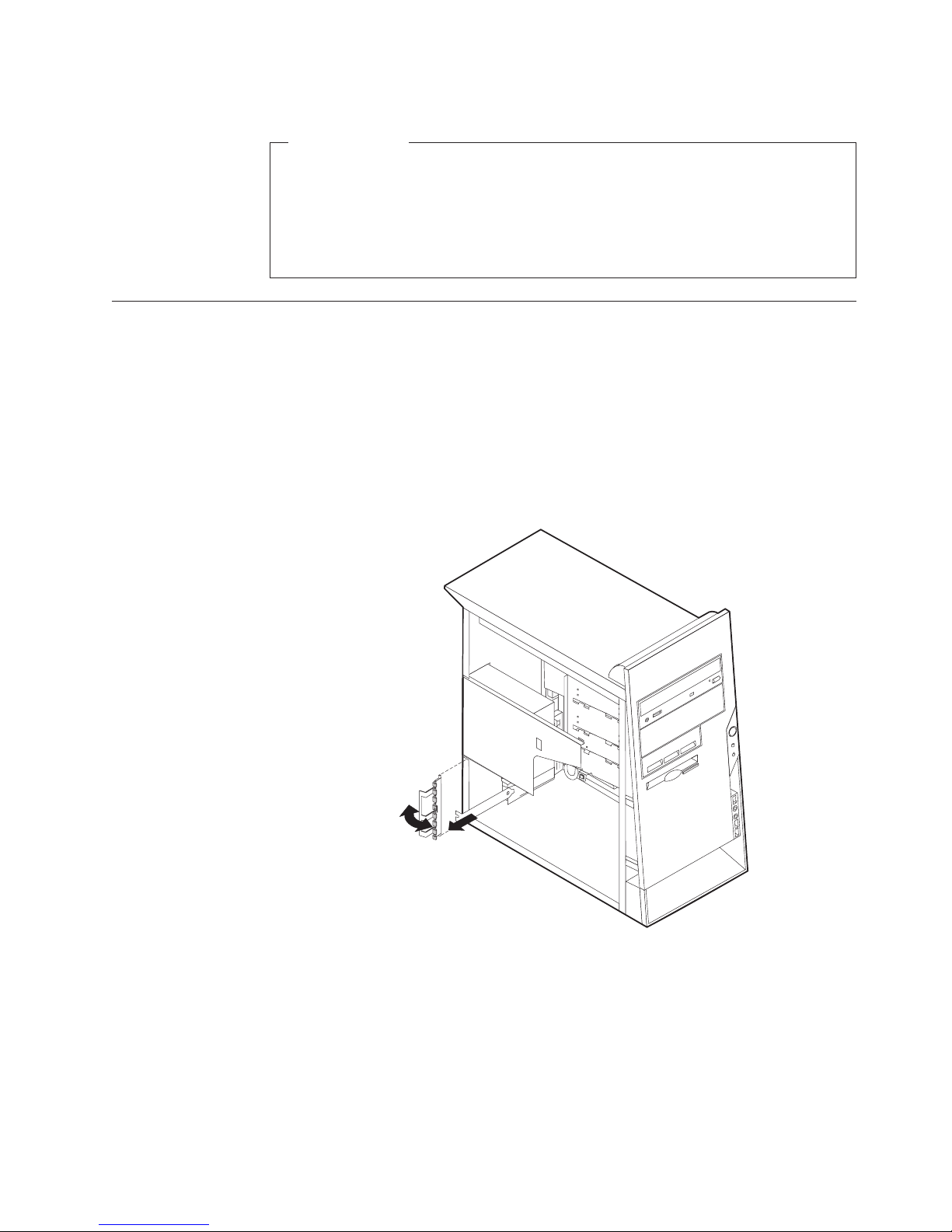
Etape suivante
v Remettez en place les cartes que vous avez retirées.
v Remettez en place le bloc d’alimentation.
v Pour installer une autre option, reportez-vous à la section appropriée.
v Pour terminer l’installation, reportez-vous à la section «Remise en place du
carter et connexion des câbles» à la page 76.
Installation de cartes
Cette section explique comment installer et retirer des cartes. Votre ordinateur est
équipé de trois emplacements d’extension destinés aux cartes PCI et d’un
emplacement réservé à une carte AGP. La taille maximale des cartes que vous
pouvez installer est de 228 mm.
Pour installer une carte, procédez comme suit :
1. Retirez le carter. Reportez-vous à la section «Retrait du carter» à la page 62.
2. Retirez le loquet de l’emplacement de carte, puis le cache obturant
l’emplacement de carte approprié.
3. Sortez la carte de son emballage antistatique.
4. Installez la carte dans l’emplacement approprié de la carte principale.
Chapitre 4. Types 8307, 8308, 8310, 8311, 8314 et 8315 67
Page 84

5. Installez le loquet de l’emplacement de carte.
Etape suivante
v Pour installer une autre option, reportez-vous à la section appropriée.
v Pour terminer l’installation, reportez-vous à la section «Remise en place du
carter et connexion des câbles» à la page 76.
Installation d’unités internes unités
Cette section explique comment installer et retirer des unités internes.
Les unités internes sont des périphériques utilisés par l’ordinateur pour lire et
stocker des données. Vous pouvez ajouter des unités à votre ordinateur pour
augmenter ses capacités de stockage et lui permettre de lire d’autres types de
support. Voici quelques-unes des différentes unités susceptibles de venir compléter
votre ordinateur :
v unités de disque dur
v unités de CD-ROM ou de DVD-ROM
v unités de support amovible
Les unités internes s’installent dans des baies. Dans le présent manuel, l’on
désignera ces baies sous le nom de baie 1, baie 2, baie 3, et ainsi de suite.
Lorsque vous installez une unité interne, il est important de prendre en compte la
taille et le type d’unité pouvant être installées dans chacune des baies. Vous devez
également connecter correctement les câbles d’unité interne à l’unité installée.
68 Guide d’utilisation
Page 85

Spécification des unités
Votre ordinateur est livré avec ces unités préinstallées :
v une unité de CD-ROM ou de DVD-ROM dans la baie 1 (sur certains modèles)
v une unité de disque dur 3 pouces 1/2 dans la baie 3
v une unité de disque dur 3 pouces 1/2 dans la baie 4
Les baies dépourvues d’unité sont dotées d’une plaque antistatique et d’un
obturateur.
L’illustration suivante indique l’emplacement des différentes baies.
La liste suivante décrit quelques-unes des unités pouvant être installées dans les
différentes baies ainsi que leur hauteur maximale :
«1¬Baie 1 - Hauteur maximale : 43 mm Unité de CD-ROM ou de DVD-ROM
(préinstallée sur certains modèles)
unité de disque dur 5 pouces 1/4
«2¬ Baie 2 - Hauteur maximale : 43 mm unité de disque dur 5 pouces 1/4
unité de disque dur 3 pouces 1/2 (requiert
un rail de montage)
unité de CD-ROM
unité de DVD-ROM
«3¬ Baie 3 - Hauteur maximale : 25,8 mm unité de disque dur 3,5 pouces
«4¬Baie 4 - Hauteur maximale : 25,8 mm unité de disquette 3 pouces ½ (préinstallée)
«5¬Baie 5 - Hauteur maximale : 25,8 mm unité de disque dur (préinstallée)
Remarques :
1. Vous ne pouvez pas installer d’unité dont la hauteur est supérieure à 43 mm.
2. Installez les unités de supports amovibles (bande ou CD) dans les baies
accessibles (baie 1 ou 2).
Chapitre 4. Types 8307, 8308, 8310, 8311, 8314 et 8315 69
Page 86

Installation d’une unité
Pour installer une unité interne, procédez comme suit :
1. Retirez le carter. Reportez-vous à la section «Retrait du carter» à la page 62.
2. Si votre ordinateur est équipé d’une unité de CD-ROM ou de DVD-ROM, il
vous faudra en retirer les cordons d’alimentation et les câbles d’interface.
3. Retirez l’obturateur de baie en insérant un tournevis à lame plate sous son
extrémité de façon à le dégager doucement.
4. Retirez la plaque métallique de l’unité en insérant un tournevis à lame plate
dans l’un de ses emplacements de façon à la dégager doucement.
70 Guide d’utilisation
5. Assurez-vous que l’unité que vous installez est correctement définie en tant
qu’unité principale ou secondaire.
v S’il s’agit de la première unité de CD-ROM ou de DVD-ROM, optez pour
l’unité principale.
v Dans le cas d’une unité de CD-ROM ou de DVD-ROM supplémentaire,
définissez-la comme unité secondaire.
v S’il s’agit d’une unité de disque dur, définissez-la comme unité secondaire.
Reportez-vous à la documentation fournie avec votre unité de CD-ROM ou de
DVD-ROM pour plus d’informations sur le cavalier de définition de l’unité
principale/secondaire.
Page 87

6. Installez l’unité dans la baie. Alignez les orifices et insérez les vis fixant l’unité
à la baie.
7. Chaque unité IDE est associée à deux câbles : un cordon d’alimentation à
quatre fils branché sur le bloc d’alimentation et un câble d’interface relié à la
carte principale. Pour une unité de CD-ROM, il se peut que vous disposiez
également d’un câble audio.
Les étapes permettant de connecter une unité IDE varient selon le type du
périphérique. Utilisez l’une des procédures ci-dessous pour connecter votre unité.
Connexion de la première unité IDE de CD-ROM ou de DVD-ROM
1. Localisez le câble d’interface à trois connecteurs fourni avec votre ordinateur ou
la nouvelle unité.
2. Localisez le connecteur IDE secondaire sur la carte principale. Reportez-vous à
la section «Identification des composants de la carte principale» à la page 65.
3. Branchez l’une des extrémités du câble d’interface sur l’unité,et l’autre sur le
connecteur IDE secondaire sur la carte principale. Pour réduire les parasites,
utilisez uniquement les connecteurs situés à l’extrémité du câble.
Chapitre 4. Types 8307, 8308, 8310, 8311, 8314 et 8315 71
Page 88

4. Votre ordinateur présente des connecteurs d’alimentation supplémentaires sur
lesquels vous pouvez brancher d’autres unités. Connectez le cordon
d’alimentation à l’unité.
5. S’il y a lieu, connectez le câble audio à l’unité de CD-ROM et à la carte
principale. Reportez-vous à la section «Identification des composants de la carte
principale» à la page 65.
Connexion d’une autre unité IDE de CD-ROM ou de DVD-ROM
1. Localisez le connecteur IDE secondaire sur la carte principale et le câble
d’interface à trois connecteurs. Reportez-vous à la section «Identification des
composants de la carte principale» à la page 65.
2. Branchez le connecteur supplémentaire du câble d’interface à l’unité de
CD-ROM ou de DVD-ROM.
3. Votre ordinateur présente des connecteurs d’alimentation supplémentaires sur
lesquels vous pouvez brancher d’autres unités. Connectez le cordon
d’alimentation à l’unité.
Connexion d’une unité de disque dur IDE supplémentaire
1. Localisez le connecteur IDE secondaire sur la carte principale. L’une des
extrémités du câble à trois connecteurs est reliée à l’unité de disque dur, l’autre
est connectée sur la carte principale. Reportez-vous à la section «Identification
des composants de la carte principale» à la page 65.
2. Branchez le connecteur supplémentaire du câble d’interface à la nouvelle unité
de disque dur.
3. Votre ordinateur présente des connecteurs d’alimentation supplémentaires sur
lesquels vous pouvez brancher d’autres unités. Connectez le cordon
d’alimentation à l’unité.
Etape suivante
v Pour installer une autre option, reportez-vous à la section appropriée.
v Pour terminer l’installation, reportez-vous à la section «Remise en place du
carter et connexion des câbles» à la page 76.
Installation d’un crochet de sécurité en U
Pour éviter le vol de matériel, vous pouvez ajouter à votre ordinateur un crochet
de sécurité en U (5-mm rope) et un câble. Après avoir installé le câble de sécurité,
vérifiez qu’il ne provoque pas d’interférences avec les autres câbles connectés à
l’ordinateur. Pour plus d’informations sur la sécurité, reportez-vous à la section
Installation d’un verrou avec câble dans Access IBM.
Pour installer le crochet en U :
1. Retirez le carter (reportez-vous à la section «Retrait du carter» à la page 62).
72 Guide d’utilisation
Page 89

2. Utilisez un outil, par exemple un tournevis, pour enlever les deux obturateurs
qui masquent les ouvertures métalliques prévues pour le crochet en U.
3. Insérez le crochet en U dans les ouvertures du panneau arrière. Ensuite,
installez les écrous, puis vissez-les avec une clé de dimension appropriée ou
une clé réglable.
4. Remettez en place le carter de l’ordinateur. Pour plus d’informations,
reportez-vous à la section «Remise en place du carter et connexion des câbles»
à la page 76.
Chapitre 4. Types 8307, 8308, 8310, 8311, 8314 et 8315 73
Page 90
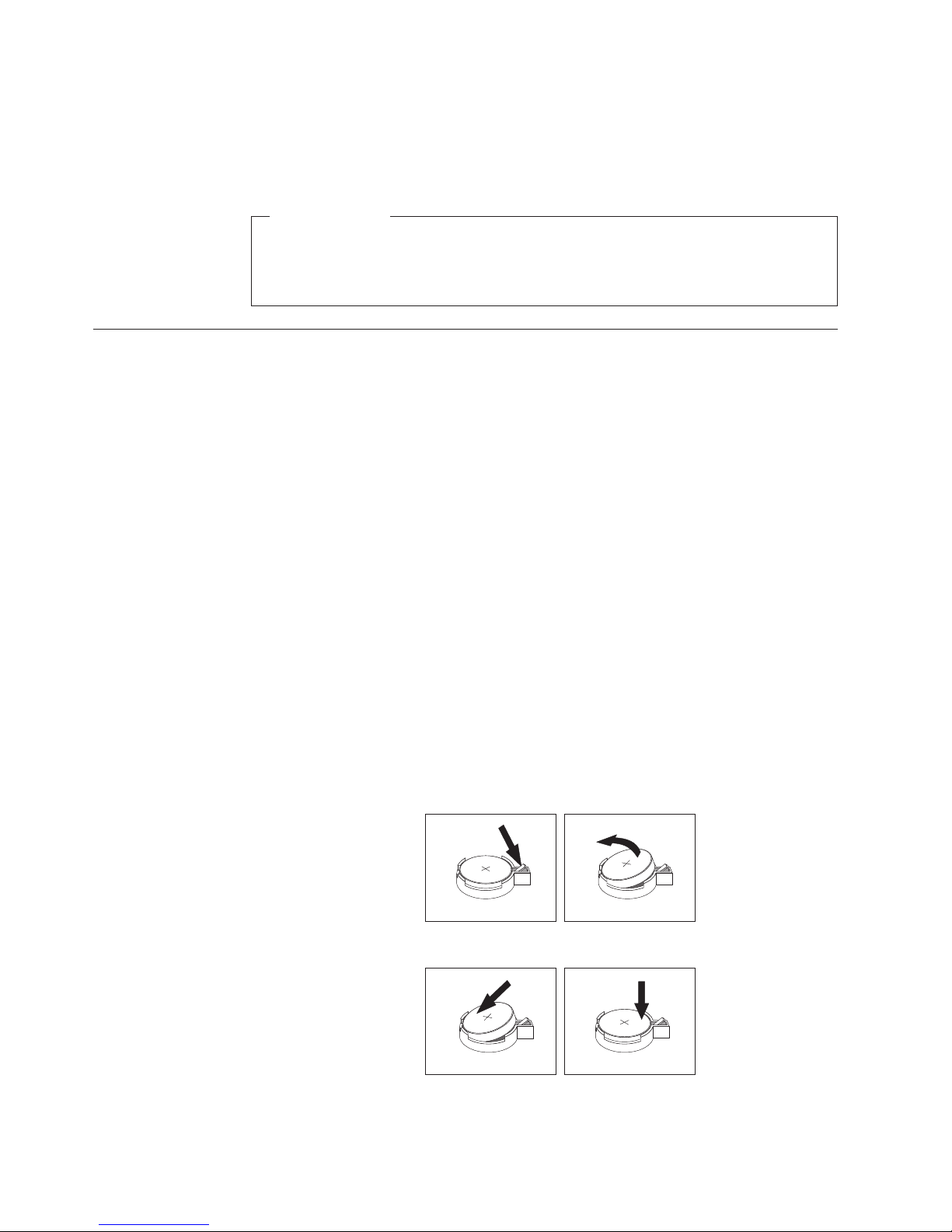
5. Faites passer le câble dans le crochet en U, puis enroulez-le autour d’un objet
qui n’est pas intégré ou fixé de manière permanente à la structure de la
machine, tout en n’étant pas facile à déplacer. Fixez ensuite les deux extrémités
du câble à un cadenas.
Etape suivante
v Pour installer une autre option, reportez-vous à la section appropriée.
v Pour terminer l’installation, reportez-vous à la section «Remise en place du
carter et connexion des câbles» à la page 76.
Remplacement de la pile
L’ordinateur comporte une mémoire spéciale qui conserve la date, l’heure et les
paramètres des fonctions intégrées (par exemple, les affectations des ports
parallèle). Une pile conserve ces informations actives lorsque vous mettez
l’ordinateur hors tension.
La pile ne nécessite normalement aucun entretien particulier ni charge, mais doit
être remplacée lorsque sa charge devient faible. En cas de défaillance de la pile, la
date, l’heure et les données de configuration (y compris les mots de passe) sont
perdues. L’ordinateur affiche alors un message d’erreur.
Pour plus d’informations sur le remplacement et la mise au rebut de la pile,
reportez-vous à la section «Pile au lithium» à la page x.
Pour changer la pile, procédez comme suit :
1. Mettez l’ordinateur hors tension, ainsi que tous les périphériques connectés.
2. Retirez le carter. Reportez-vous à la section «Retrait du carter» à la page 62.
3. Repérez la pile. Reportez-vous à la section «Identification des composants de
la carte principale» à la page 65.
4. Si nécessaire, retirez les cartes qui pourraient bloquer l’accès à la pile. Pour
plus d’informations, reportez-vous à la section «Installation de cartes» à la
page 67.
5. Retirez la pile usagée.
6. Installez la nouvelle pile.
7. Remettez en place les cartes que vous avez retirées pour accéder à la pile.
Pour consulter les instructions de remplacement des cartes, reportez-vous à la
section «Installation de cartes» à la page 67.
74 Guide d’utilisation
Page 91

8. Remettez le carter en place et rebranchez le cordon d’alimentation.
Reportez-vous à la section «Remise en place du carter et connexion des
câbles» à la page 76.
Remarque : Lorsque l’ordinateur est mis sous tension pour la première fois, il
est possible qu’un message d’erreur s’affiche, Ceci est normal
après le remplacement de la pile.
9. Mettez l’ordinateur sous tension ainsi que tous les périphériques connectés.
10. Utilisez l’utilitaire de configuration IBM pour définir la date et l’heure, ainsi
que les mots de passe. Reportez-vous à la section Chapitre 5, «Utilisation de
l’utilitaire de configuration IBM» à la page 77.
Effacement d’un mot de passe perdu ou oublié (par effacement de
CMOS)
Utilisez la présente section si vous avez perdu ou oublié le mot de passe. Pour
plus d’informations sur les mots de passe oubliés ou perdus, consultez Access IBM
sur votre Bureau.
Pour effacer un mot de passe perdu ou effacé :
1. Mettez l’ordinateur hors tension, ainsi que tous les périphériques connectés.
2. Retirez le carter. Reportez-vous à la section «Retrait du carter» à la page 62.
3. Identifiez le cavalier d’effacement de CMOS et de reprise se trouvant sur la
carte principale. Reportez-vous à la section «Identification des composants de
la carte principale» à la page 65.
4. Si nécessaire, reportez-vous à la section «Installation de cartes» à la page 67
afin de retirer toute carte qui pourrait bloquer l’accès au cavalier d’effacement
de CMOS et de reprise.
5. Le cavalier est normalement en position standard (broches 1 et 2). Mettez-le
en position de maintenance ou de configuration (broches 2 et 3).
6. Remettez le carter en place et rebranchez le cordon d’alimentation.
Reportez-vous à la section «Remise en place du carter et connexion des
câbles» à la page 76.
7. Redémarrez l’ordinateur et laissez-le tourner une dizaine de secondes.
Maintenez l’interrupteur d’alimentation enfoncé pendant 5 secondes environ ;
l’ordinateur s’éteint.
8. Répétez les étapes2à4àlapage 75.
9. Remettez le cavalier en position standard (broches 1 et 2).
10. Remettez le carter en place et rebranchez le cordon d’alimentation.
Reportez-vous à la section «Remise en place du carter et connexion des
câbles» à la page 76.
Chapitre 4. Types 8307, 8308, 8310, 8311, 8314 et 8315 75
Page 92

Remise en place du carter et connexion des câbles
Une fois que vous avez fini d’installer toutes vos options, vous devez remettre en
place les composants que vous avez enlevés, ainsi que le carter, puis reconnecter
les câbles (y compris les fils téléphoniques et les cordons d’alimentation). En outre,
selon les options que vous avez installées, vous devrez peut-être confirmer la mise
à jour des informations dans l’utilitaire de configuration IBM.
Pour remettre en place le carter et connecter les câbles, procédez comme suit :
1. Vérifiez que tous les composants ont été remontés correctement et que vous
n’avez pas oublié d’outils ou de vis à l’intérieur de l’ordinateur.
2. Dégagez les câbles qui pourraient gêner la remise en place du carter.
3. Placez le carter sur le châssis de sorte que les rails de guidage au bas du carter
s’engagent correctement, puis poussez le carter jusqu’à ce qu’il s’enclenche.
4. Rebranchez les câbles et les cordons d’alimentation externes. Reportez-vous à la
section «Installation des options externes» à la page 58.
5. Pour mettre à jour la configuration, reportez-vous au Chapitre 5, «Utilisation de
l’utilitaire de configuration IBM» à la page 77.
Important :
La première fois que vous branchez le cordon d’alimentation, l’ordinateur
semble se mettre sous tension pendant quelques secondes, puis à nouveau
hors tension. Il s’agit d’une séquence normale qui permet l’initialisation de
l’ordinateur.
76 Guide d’utilisation
Page 93

Chapitre 5. Utilisation de l’utilitaire de configuration IBM
L’utilitaire de configuration IBM se trouve dans la mémoire morte reprogrammable
électriquement (EEPROM) de votre ordinateur. L’utilitaire de configuration IBM
permet de visualiser et de modifier les paramètres de configuration de l’ordinateur
quel que soit le système d’exploitation utilisé. Il est cependant possible que les
paramètres du programme remplacent les paramètres similaires de l’utilitaire.
Démarrage de l’utilitaire de configuration IBM
Pour démarrer l’utilitaire de configuration IBM, procédez comme suit :
1. Si votre ordinateur est déjà sous tension au démarrage de la procédure, arrêtez
le système d’exploitation et mettez la machine hors tension.
2. Mettez l’ordinateur sous tension et attendez que l’invite suivante s’affiche sur la
mire :
(To interrupt normal startup, press Enter)
Appuyez sur Entrée lorsque l’invite s’affiche.
3. Lorsque le menu d’interruption du démarrage s’affiche, appuyez sur F1.
Remarque : Si un mot de passe administrateur a été défini, vous devez taper ce
mot de passe pour que l’utilitaire de configuration IBM s’affiche.
Pour plus d’informations, reportez-vous à la section «Utilisation de
mots de passe».
L’utilitaire de configuration IBM peut démarrer automatiquement lorsque le POST
détecte la suppression ou l’ajout de matériel sur votre ordinateur.
Visualisation et modification de paramètres
Le menu de l’utilitaire de configuration IBM répertorie les différents éléments de la
configuration du système.
Vous avez besoin du clavier pour utiliser l’utilitaire de configuration IBM. Les
touches nécessaires à l’exécution des différentes tâches sont affichées au bas de
chaque écran.
Sortie de l’utilitaire de configuration IBM
Lorsque vous avez fini de consulter ou de modifier des paramètres, appuyez sur la
touche Echap pour revenir au menu de l’utilitaire (il peut être nécessaire d’appuyer
plusieurs fois sur cette touche). Si vous souhaitez sauvegarder les nouveaux
paramètres, sélectionnez Save Settings avant de quitter. Sinon, les modifications
apportées ne seront pas sauvegardées.
Utilisation de mots de passe
Vous pouvez utiliser des mots de passe afin de sécuriser votre ordinateur et les
données qui s’y trouvent. Il existe deux types de mot de passe : le mot de passe
utilisateur et le mot de passe administrateur. Il n’est pas nécessaire de définir l’un
ou l’autre de ces mots de passe pour utiliser l’ordinateur. Toutefois, si vous décidez
d’en définir un, lisez les sections ci-après.
© Copyright IBM Corp. 2002 77
Page 94

Mot de passe utilisateur
L’option du mot de passe utilisateurs empêche les personnes non autorisées
d’accéder à votre ordinateur.
Mot de passe administrateur
En définissant un mot de passe administrateur, vous empêchez les personnes non
autorisées de modifier les paramètres de configuration. Si vous êtes responsable de
la gestion des paramètres de plusieurs ordinateurs, vous souhaiterez peut-être
définir un mot de passe administrateur.
Lorsqu’un mot de passe administrateur est défini, une invite s’affiche chaque fois
que vous essayez d’accéder à l’utilitaire de configuration IBM. Si vous tapez un
mot de passe erroné, vous recevrez un message d’erreur. Au-delà de trois échecs,
vous devez éteindre l’ordinateur puis le redémarrer.
Si les mots de passe utilisateur et administrateur sont tous deux définis, vous
pouvez taper l’un ou l’autre. Cependant, pour modifier les paramètres de
configuration, vous devez utiliser le mot de passe administrateur.
Définition, modification et suppression d’un mot de passe
Pour définir, modifier ou supprimer un mot de passe, procédez comme suit :
Remarque : Un mot de passe peut comporter jusqu’à sept caractères (A-Z, a-z et
0-9) dans l’ordre de votre choix.
1. Démarrez l’utilitaire de configuration IBM (reportez-vous à la section
«Démarrage de l’utilitaire de configuration IBM» à la page 77).
2. Dans le menu de l’utilitaire de configuration IBM, sélectionnez Security.
3. Sélectionnez Set Passwords. Lisez les informations qui s’affichent dans la partie
droite de l’écran.
Utilisation de Security Profile by Device
L’utilisation de la fonction Security Profile by Device (profil de sécurité par unité)
permet d’activer ou de désactiver l’accès utilisateur des unités suivantes :
IDE controller Lorsque cette option est définie sur Disable, toutes les unités
connectées au contrôleur IDE (à savoir les unités de disque dur ou
l’unité de CD-ROM) sont désactivées et ne figurent plus dans la
configuration du système.
Diskette Drive Access Lorsque cette option est définie sur Disable, vous ne pouvez pas
accéder à l’unité de disquette.
Diskette Write Protect Lorsque cette option est définie sur Enable, toutes les disquettes
sont considérées comme protégées en écriture.
Pour définir Security Profile by Device, procédez comme suit :
1. Démarrez l’utilitaire de configuration IBM (reportez-vous à la section
«Démarrage de l’utilitaire de configuration IBM» à la page 77).
2. Dans le menu de l’utilitaire de configuration IBM, sélectionnez Security.
3. Sélectionnez Security Profile by Device.
4. Sélectionnez les unités et paramètres de votre choix, puis appuyez sur la touche
Entrée.
78 Guide d’utilisation
Page 95

5. Revenez au menu de l’utilitaire de configuration IBM et sélectionnez Exit, puis
Save Settings.
Sélection d’une unité d’amorçage
Si votre ordinateur ne démarre pas (ne s’amorce pas) comme prévu à partir d’une
unité telle qu’un CD-ROM, une disquette ou un disque dur, utilisez l’une des
procédures suivantes pour sélectionner une unité d’amorçage.
Sélection d’une unité d’amorçage temporaire
Utilisez cette procédure pour effectuer le démarrage à partir de n’importe quelle
unité d’amorçage.
Remarque : Tous les CD, disques durs et disquettes ne sont pas amorçables.
1. Mettez l’ordinateur hors tension.
2. Mettez l’ordinateur sous tension et attendez que l’invite suivante s’affiche sur la
mire :
(To interrupt normal startup, press Enter)
Appuyez sur Entrée lorsque l’invite s’affiche.
3. Lorsque le menu d’interruption du démarrage s’affiche, appuyez sur F12.
4. Sélectionnez l’unité d’amorçage souhaitée dans le menu Startup Device et
appuyez sur Entrée.
Remarque : La sélection d’une unité d’amorçage dans le menu Startup Device ne
modifie pas de façon permanente la séquence de démarrage.
Modification de la séquence de démarrage
Pour visualiser ou modifier la séquence de démarrage principale ou automatique à
la mise sous tension, procédez comme suit :
1. Démarrez l’utilitaire de configuration IBM (reportez-vous à la section
«Démarrage de l’utilitaire de configuration IBM» à la page 77).
2. Sélectionnez Startup.
3. Sélectionnez Startup Sequence. Consultez les informations qui s’affichent dans
la partie droite de l’écran.
4. Sélectionnez la séquence des unités pour la séquence de démarrage principale
(Primary Startup Sequence), la séquence de démarrage automatique (Automatic
Startup Sequence) et la séquence de démarrage en cas d’erreur (Error Startup
Sequence).
5. Dans le menu de l’utilitaire de configuration IBM, sélectionnez Exit, puis Save
Settings.
Si vous avez modifié ces paramètres et souhaitez revenir aux paramètres par
défaut, sélectionnez Load Default Settings dans le menu Exit.
Chapitre 5. Utilisation de l’utilitaire de configuration IBM 79
Page 96

80 Guide d’utilisation
Page 97

Annexe A. Mise à jour des programmes système
La présente annexe contient des informations sur la mise à jour des programmes
système et sur la récupération en cas d’échec d’une mise à jour du POST/BIOS.
Programmes système
Les programmes système représentent la couche de base des logiciels intégrés à votre
ordinateur. Ils comprennent le POST ((Power-On Self-Test), le BIOS (Basic
Input/Output System) et l’utilitaire de configuration IBM. Le POST est composé de
tests et de procédures exécutés à chaque mise sous tension de l’ordinateur. Le
BIOS, quant à lui, se compose d’une couche logicielle qui traduit les instructions
provenant des autres couches logicielles en signaux électriques interprétables par la
partie matérielle de l’ordinateur. L’utilitaire de configuration IBM permet de
visualiser et de modifier les paramètres de configuration de l’ordinateur.
La carte principale de votre système est dotée d’un module EEPROM (mémoire
morte effaçable et programmable électriquement, également appelée mémoire flash). Vous
pouvez facilement mettre à jour le POST, le BIOS et l’utilitaire de configuration
IBM en démarrant votre ordinateur à l’aide d’une disquette de mise à jour flash ou
en exécutant un programme de mise à jour spécial à partir de votre système
d’exploitation.
Il peut arriver qu’IBM apporte des modifications aux programmes système. Dès
parution, les mises à jour sont disponibles sous forme de fichiers téléchargeables
sur le site Web (reportez-vous au Guide pratique). Un fichier .txt inclus avec les
fichiers de mise à jour contient les instructions d’utilisation des mises à jour. Pour
la plupart des modèles, vous pouvez télécharger soit un programme de mise à jour
permettant de créer une disquette de mise à jour des programmes système (flash),
soit un programme de mise à jour pouvant être exécuté à partir du système
d’exploitation.
Mise à jour du BIOS (flash) à partir d’une disquette
1. Insérez une disquette de mise à jour (flash) des programmes système dans
l’unité de disquette (unité A). Les mises à jour des programmes système sont
disponibles sur le Web, à l’adresse suivante :
http://www.ibm.com/pc/support/.
2. Mettez l’ordinateur sous tension. S’il est déjà sous tension, vous devez dans un
premier temps le mettre hors tension et le rallumer. La mise à jour commence.
Mise à jour du BIOS (flash) à partir du système d’exploitation
Remarque : En raison des améliorations constantes apportées au site Web d’IBM,
1. A partir du navigateur, tapez l’adresse suivante :
http://www.pc.ibm.com/support et appuyez sur Entrée.
2. Cliquez sur NetVista and NetVista Thin Client.
3. Cliquez sur NetVista Personal Computer.
4. Cliquez sur Downloadable files.
© Copyright IBM Corp. 2002 81
le contenu de la page Web (y compris les liens référencés dans la
procédure suivante) peuvent faire l’objet de modifications.
Page 98
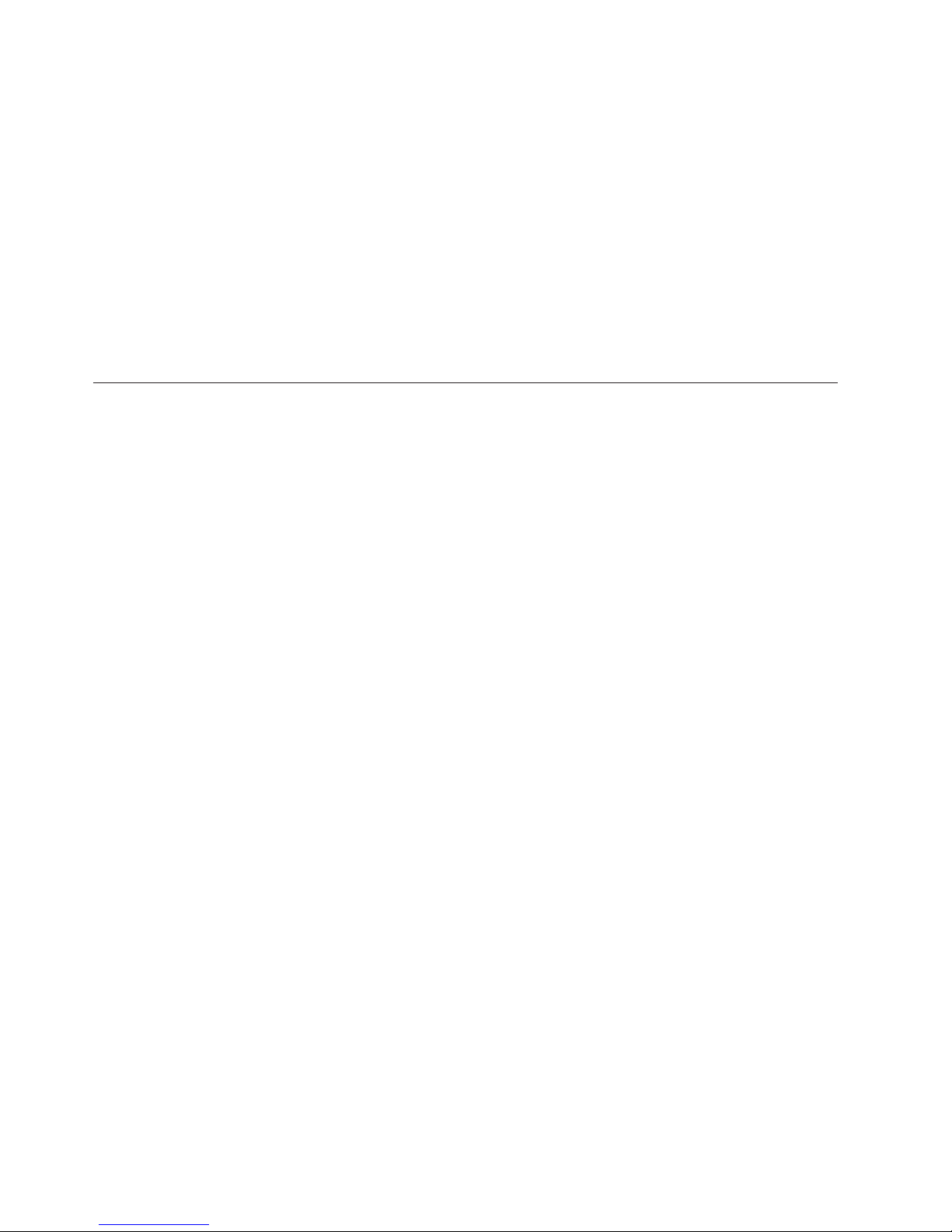
5. Sous la rubrique Select your product, choisissez le type de votre machine et
cliquez sur Go.
6. Dans Downloadable file by category, cliquez sur BIOS.
7. Sous la rubrique Download files - BIOS by date, cliquez sur le type de votre
machine.
8. Faites défiler la liste et recherchez un fichier .txt contenant des instructions de
mise à jour du BIOS (flash) à partir du système d’exploitation. Cliquez sur le
fichier .txt.
9. Imprimez ces instructions. En effet, elles ne seront plus affichées à l’écran une
fois le téléchargement commencé.
10. A partir du navigateur, cliquez sur Back pour revenir à la liste des fichiers.
Suivez attentivement les instructions imprimées pour effectuer le
téléchargement, l’extraction et l’installation de la mise à jour.
Récupération en cas d’échec d’une mise à jour du POST/BIOS
Si l’alimentation est coupée pendant la mise à jour du POST/BIOS (mise à niveau
flash), votre ordinateur risque de ne pas redémarrer correctement. Si cela se
produit, effectuez la procédure de récupération suivante :
1. Mettez l’ordinateur hors tension, ainsi que tous les périphériques associés, tels
que les imprimantes, les écrans et les unités externes.
2. Débranchez tous les cordons d’alimentation des prises de courant, puis
déposez le carter. Reportez-vous à la section Retrait du carter dans le chapitre
relatif à votre modèle.
3. Identifiez le cavalier d’effacement de CMOS et de reprise se trouvant sur la
carte principale. Reportez-vous à la section Identification des composants de la
carte principale dans le chapitre relatif à votre modèle.
4. Si nécessaire, reportez-vous à la section d’installation des cartes afin de retirer
toute carte qui pourrait bloquer l’accès au cavalier d’effacement de CMOS et
de reprise.
5. Le cavalier est normalement sur les broches 1 et 2 (position standard) ;
positionnez-le sur les broches 2 et 3.
6. Remettez le carter en place. Reportez-vous à la section Remise en place du
carter et connexion des câbles dans le chapitre relatif à votre modèle.
7. Rebranchez les cordons d’alimentation de l’ordinateur et de l’écran.
8. Insérez la disquette de mise à jour du POST/BIOS (flash) dans le lecteur de
disquette (lecteur A), puis mettez l’ordinateur et l’écran sous tension.
9. Une fois la session de mise à jour terminée, il n’y a plus de sortie vidéo et la
série de signaux sonores (bips) est interrompue. Retirez alors la disquette du
lecteur correspondant, puis mettez l’ordinateur et l’écran hors tension.
10. Débranchez les cordons d’alimentation des prises de courant.
11. Retirez le carter. Reportez-vous à la section Retrait du carter dans le chapitre
relatif à votre modèle.
12. Retirez les cartes qui pourraient bloquer l’accès au cavalier de configuration
du BIOS.
13. Replacez le cavalier d’effacement de CMOS et de reprise dans sa position
d’origine.
14. Remettez en place les cartes que vous avez retirées.
15. Remettez le carter en place, puis rebranchez les câbles qui vous aviez
débranchés.
16. Mettez l’ordinateur sous tension afin de redémarrer le système d’exploitation.
82 Guide d’utilisation
Page 99

Annexe B. Commandes de programmation manuelle du
modem
La section suivante répertorie les commandes permettant de programmer
manuellement le modem.
Les commandes sont acceptées par le modem lorsque ce dernier se trouve en mode
commande. Ce mode est automatiquement affecté au modem tant que vous ne
composez pas de numéro et que vous n’établissez pas de connexion. Les
commandes peuvent être envoyées au modem à partir d’un PC exécutant un
logiciel de communication ou de tout autre terminal.
Toutes les commandes envoyées au modem doivent commencer par AT et finir par
ENTER. Elles doivent être tapées soit entièrement en minuscules, soit entièrement
en majuscules, mais ne doivent pas présenter une combinaison des deux. Pour que
la ligne de commande soit plus lisible, des espaces peuvent être insérés entre les
commandes. Si vous omettez un paramètre dans une commande qui en requiert
un, cela revient à indiquer le paramètre 0.
Exemple :
ATH [ENTER]
Commandes AT de base
Dans les listes suivantes, tous les paramètres par défaut apparaissent en gras.
Commande Fonction
A Réponse manuelle à un appel entrant
A/ Répétition de la dernière commande exécutée.
Ne doit pas être précédée de AT, ni suivie de
ENTER.
D_ 0-9,A-D,#et*
L Recomposition du dernier numéro
P Numérotation par impulsions
Remarque : La numérotation par impulsions
n’est pas prise en charge en Australie, en
Nouvelle-Zélande, en Norvège et en Afrique
du Sud.
T Numérotation par boutons-poussoirs
W Attente d’une deuxième tonalité
, Pause
@ Attente d’un silence de cinq secondes
! Flash
; Retour en mode commande après la
numérotation
DS=n Numérotation de l’un des quatre numéros de
téléphone (n=0-3) stockés dans la mémoire
non volatile du modem
© Copyright IBM Corp. 2002 83
Page 100

Commande Fonction
E_ E0 Désactivation de l’écho pour les commandes
E1 Activation de l’écho pour les commandes
+++ Caractères d’échappement - Passage du mode
données au mode commande (commande
T.I.E.S)
H_ H0 Raccrochage forcé du modem
H1 Décrochage forcé du modem
Remarque : La commande H1 n’est pas prise
en charge en Italie.
I_ I0 Affichage du code d’identification produit
I1 Test du total de la ROM en usine
I2 Test de la mémoire interne
I3 ID du microcode
I4 ID réservé
L_ L0 Volume du haut-parleur bas
L1 Volume du haut-parleur bas
L2 Volume du haut-parleur intermédiaire
L3 Volume du haut-parleur élevé
M_ M0 Mise hors fonction du haut-parleur interne
M1 Mise en fonction du haut-parleur interne
jusqu’à la détection de porteuse
M2 Mise en fonction permanente du haut-parleur
interne
M3 Mise en fonction du haut-parleur interne
jusqu’à la détection de porteuse et mise hors
fonction lors de la numérotation
N_ Incluse à des fins de compatibilité
uniquement ; sans effet
O_ O0 Retour en mode données
O1 Retour en mode données et initialisation d’un
recyclage d’égaliseur
P Définition de la numérotation par
impulsions comme valeur par défaut
Q_ Q0 Envoi de réponses par le modem
Sr? Lecture et affichage de la valeur dans le
registre r.
Sr=n Affectation de la valeur n au registre r (n =
0-255).
T Définition de la numérotation par
boutons-poussoirs comme valeur par défaut
V_ V0 Réponses numériques
V1 Réponses textuelles
W_ W0 Indication de la vitesse DTE uniquement
84 Guide d’utilisation
